Page 1
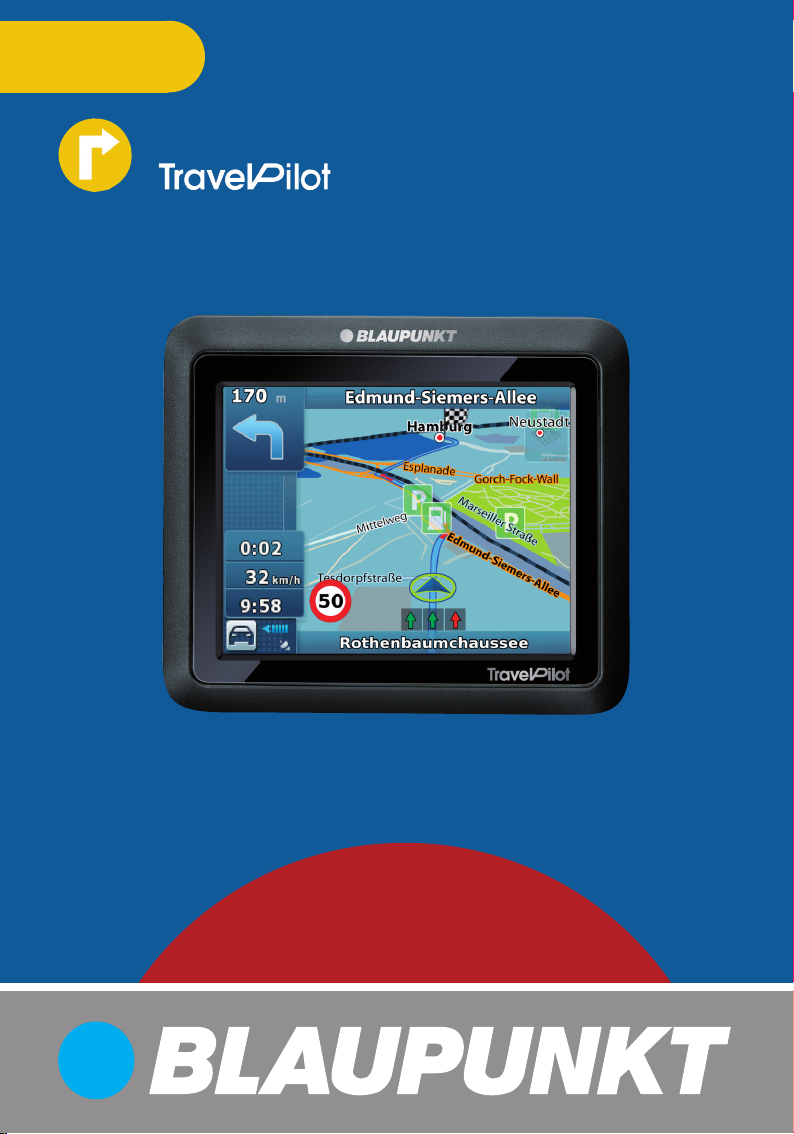
EASY
www.blaupunkt.com
Mobile Navigation
Notice d’emploi et de montage
(Version complète)
Page 2

Vue d’ensemble de l’appareil
Vue d’ensemble de l’appareil
1
2
3
4
5
2
Page 3
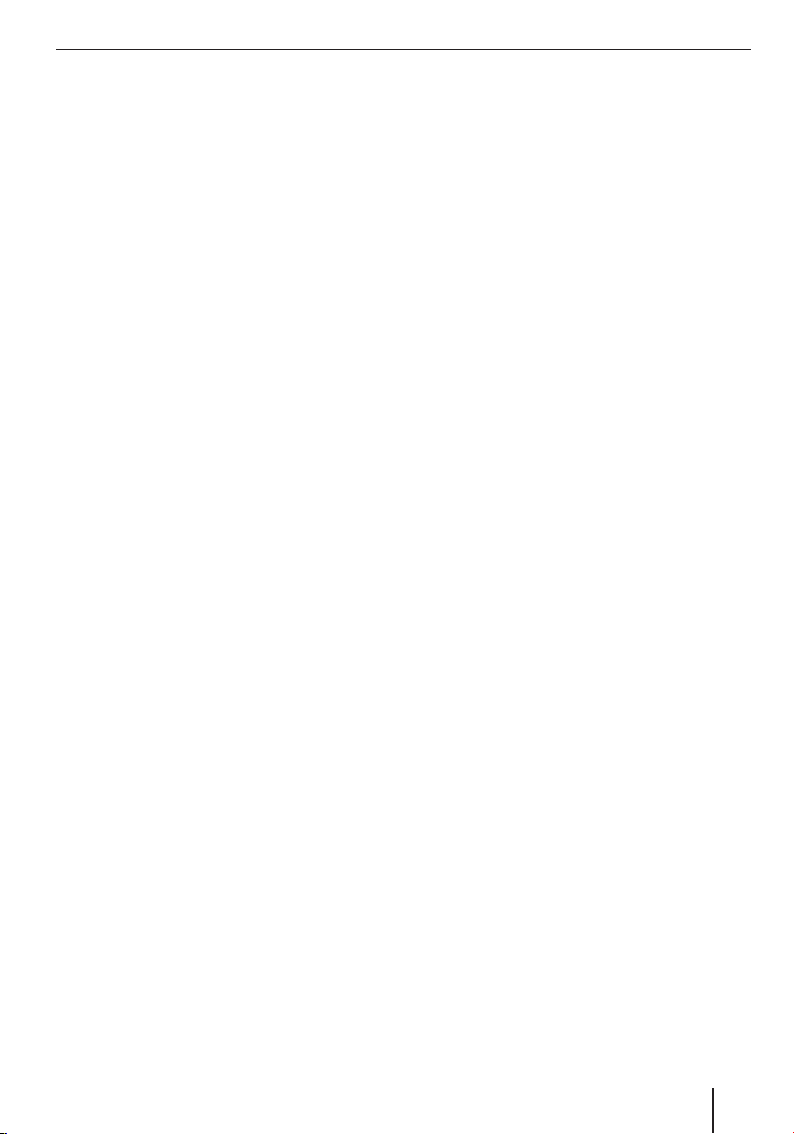
1 Interrupteur de marche/arrêt :
Pression prolongée (plus de 3 secondes) :
•
met l’appareil dans l’état de repos.
Pression prolongée (plus de 5 secondes) :
•
mise en marche et arrêt de l’appareil.
2 Ecran tactile (Touchscreen) : utilisation
simple et intuitive en effl eurant les boutons
affi chés sur l’écran.
3 Fente d’introduction des cartes mémoire
4 Touche Reset
5 Raccordement USB pour rechargement de la
batterie/transmission des données
Vue d’ensemble de l’appareil
3
Page 4
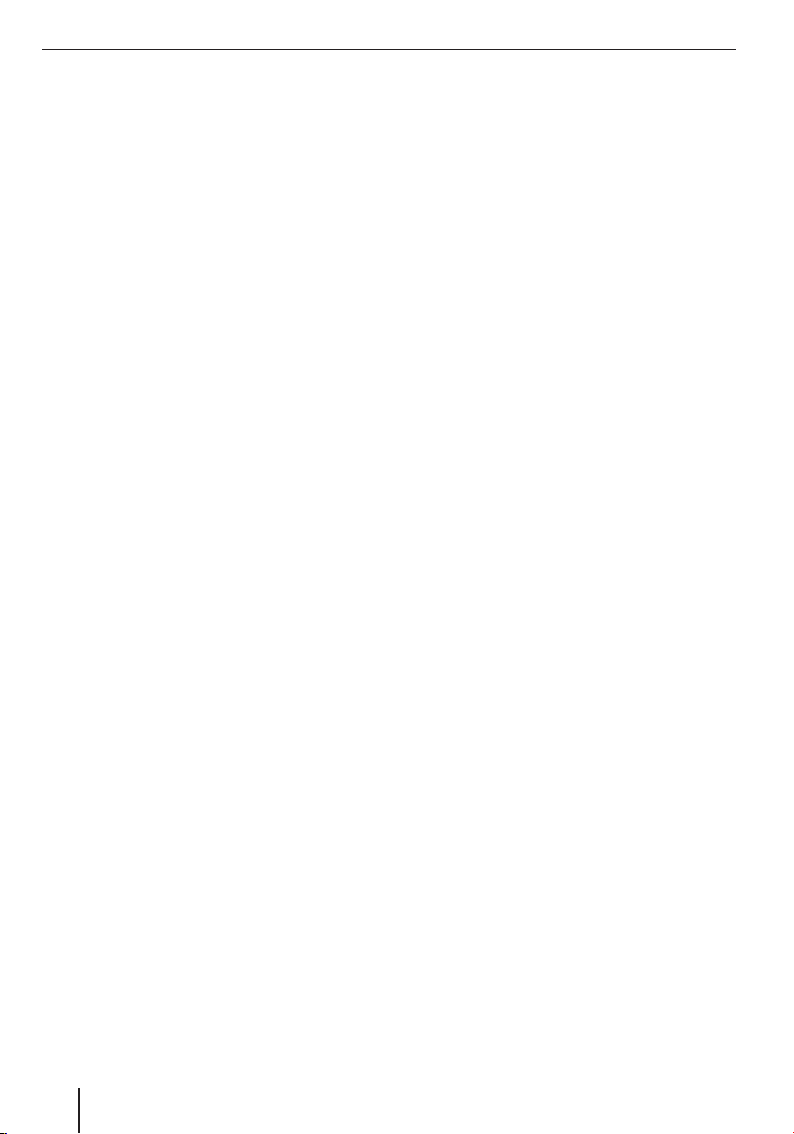
Table des matières
Vue d’ensemble de l’appareil ................2
Consignes de sécurité ..........................7
Symboles d’avertissement utilisés ...........7
Utilisation conforme ..............................7
Sécurité routière ...................................7
Consignes de sécurité générales ..............7
Instructions de nettoyage .......................8
Instructions pour l’élimination .................8
Première mise en service .....................8
Composition de la fourniture ...................8
Film de protection de l’écran ...................8
Film de protection pour ventouse .............8
Charge de la batterie ..............................8
Mise en marche de l’appareil ...................9
Réglage de la langue ..............................9
Sélection du mode simple ou du mode
expert .................................................9
Montage dans le véhicule ...................10
Pose du support à ventouse ..................10
Mise en place du réceptacle pour
l’appareil ...........................................10
Pose de l’appareil dans la coquille ..........10
Retrait de l’appareil .............................10
Retrait du support à ventouse................10
Retrait du réceptacle............................11
Mise en marche et arrêt......................11
Mise en marche ...................................11
Arrêt .................................................11
Reset .................................................11
Utilisation des menus .........................11
Mode simple/mode expert ....................11
Changement de mode .......................11
Menu Navigation .................................11
Menu expert Itinéraire* ......................12
Menu expert Gestion* .......................12
Boutons .............................................12
Clavier ...............................................12
Listes ................................................12
Informations sur le GPS......................12
Principe de fonctionnement du GPS .......12
Affi chage des informations du GPS ........13
Navigation ........................................13
Entrée de la destination
(menu recherche) ...............................13
Entrée de l’adresse ...........................13
Sélection d’une destination à
partir des favoris ..............................14
Sélection d’une des dernières
destinations ....................................14
Entrée de coordonnées* ....................14
Sélection d’une destination à partir
de la carte* ......................................15
Destinations spéciales (POI) .................15
Sélection d’une destination spéciale
dans une localité déterminée .............15
Sélection d’une destination spéciale
dans les environs de votre position
actuelle, de la destination ou sur
l’itinéraire .......................................15
Sélection d’une destination spéciale
sur la carte ......................................16
Sélection d’une destination spéciale
selon des critères mémorisés .............16
Planifi cation de l’itinéraire* ................16
Entrée manuelle de l’itinéraire ...............16
Démarrage de la planifi cation de
l’itinéraire ..........................................17
Informations sur l’itinéraire ...................17
Plan de voyage ....................................17
Modifi cation de l’itinéraire ....................18
Mémorisation de l’itinéraire ..................18
Chargement de l’itinéraire ....................18
Effacement de l’itinéraire ......................18
Survol/simulation* .............................18
Démarrage du survol ou de la simulation ..18
Arrêt du survol ou de la simulation .........18
4
Page 5
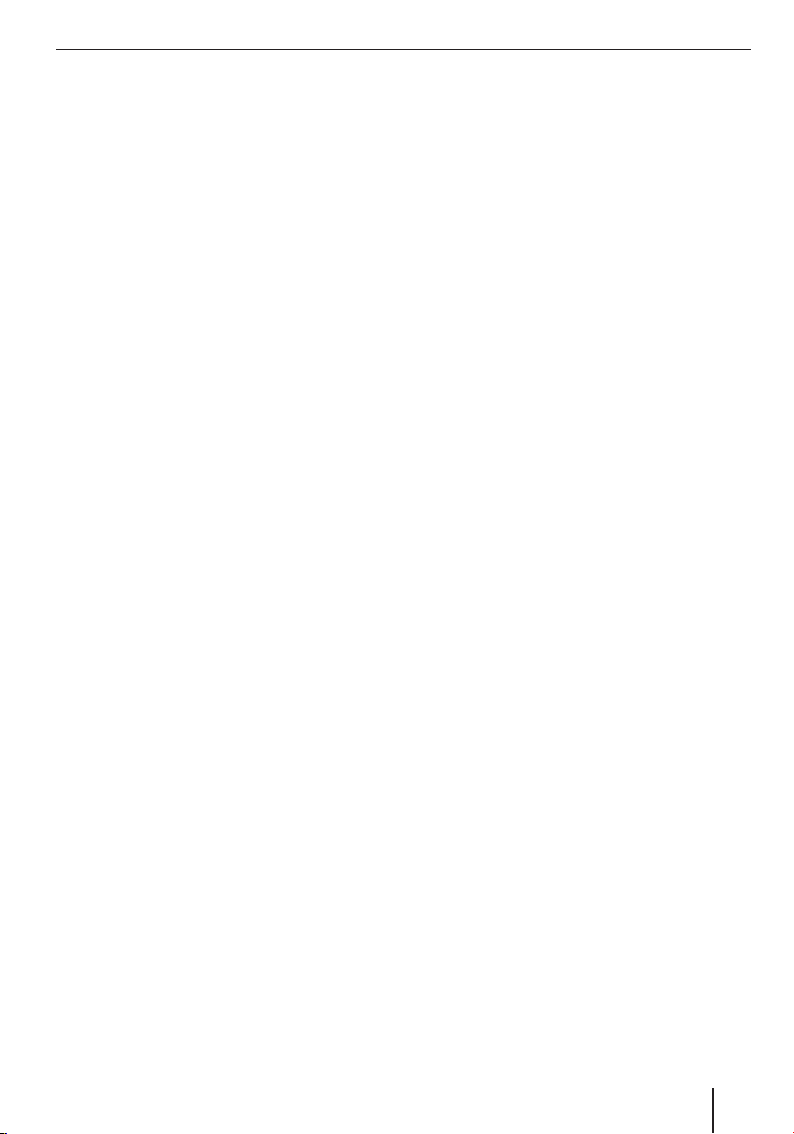
Table des matières
Autres fonctions après l’entrée de
la destination ....................................19
Mémorisation des destinations ..............19
Mémorisation d’une destination
entrée/d’une des dernières
destinations comme favori .................20
Défi nition des réglages d’itinéraire .........20
Guidage vers la destination ................21
Démarrage du guidage vers
la destination ......................................21
Arrivée au lieu de destination ................21
Quitter le guidage vers la destination ......21
Réception GPS perturbée .....................22
Sortie vocale pendant le guidage vers
la destination ......................................22
Représentation cartographique
pendant le guidage vers la destination ....22
Aides à la navigation .........................22
Affi chage d’information sur le trajet.....23
Limitation de vitesse .........................23
Autres fonctions pendant le guidage
vers la destination ...............................23
Interruption du guidage .....................23
Saut de la prochaine destination .........23
Travaux avec la carte ..........................24
Affi cher la carte ...............................24
Déplacement et changement
d’échelle de la carte ..........................24
Sélection de fonctions sur la carte ......24
Boutons ..........................................24
Quick Menu (Accès rapide) ...................25
Gestion .............................................25
Modifi cation des itinéraires mémorisés* ...25
Gestion des dernières destinations ........26
Gestion des favoris ..............................26
Sélection d’une destination spéciale
selon des critères mémorisés ................26
Gestion des données utilisateur .............26
Gestion des destinations
spéciales (POI)* .................................27
Création de nouveaux groupes ..............27
Modifi cation des détails sur les groupes ..27
Réglage de la distance pour
le symbole de destination spéciale ......27
Modifi cation du nom du groupe ..........27
Modifi cation du symbole du groupe ....27
Effacement du groupe .......................27
Modifi cation des détails sur
les destinations spéciales (POI) .............28
Modifi cation du nom de
la destination spéciale ......................28
Modifi cation du symbole
de destination spéciale .....................28
Modifi cation de la position
de la destination spéciale ..................28
Entrée d’un nouveau numéro
de téléphone ...................................28
Entrée d’informations supplémentaires ..28
Effacement de destinations spéciales ...28
Affectation d’une destination spéciale
à un autre groupe .............................28
Transfert de données de destinations
spéciales (POI) depuis le PC .................29
Transfert d’itinéraires depuis le PC .........29
Enregistrement d’itinéraire* ...............30
Enregistrement de l’itinéraire ................30
Lecture de l’enregistrement d’itinéraire...30
Edition de l’enregistrement d’itinéraire
(Informations sur l’itinéraire) ................30
Modifi cation du nom de
l’enregistrement d’itinéraire ...............30
Affectation d’une couleur à l’itinéraire .30
Affi chage de l’itinéraire sur la carte .....30
Effacement de l’enregistrement
d’itinéraire ......................................30
Exportation de l’enregistrement
d’itinéraire ......................................30
5
Page 6
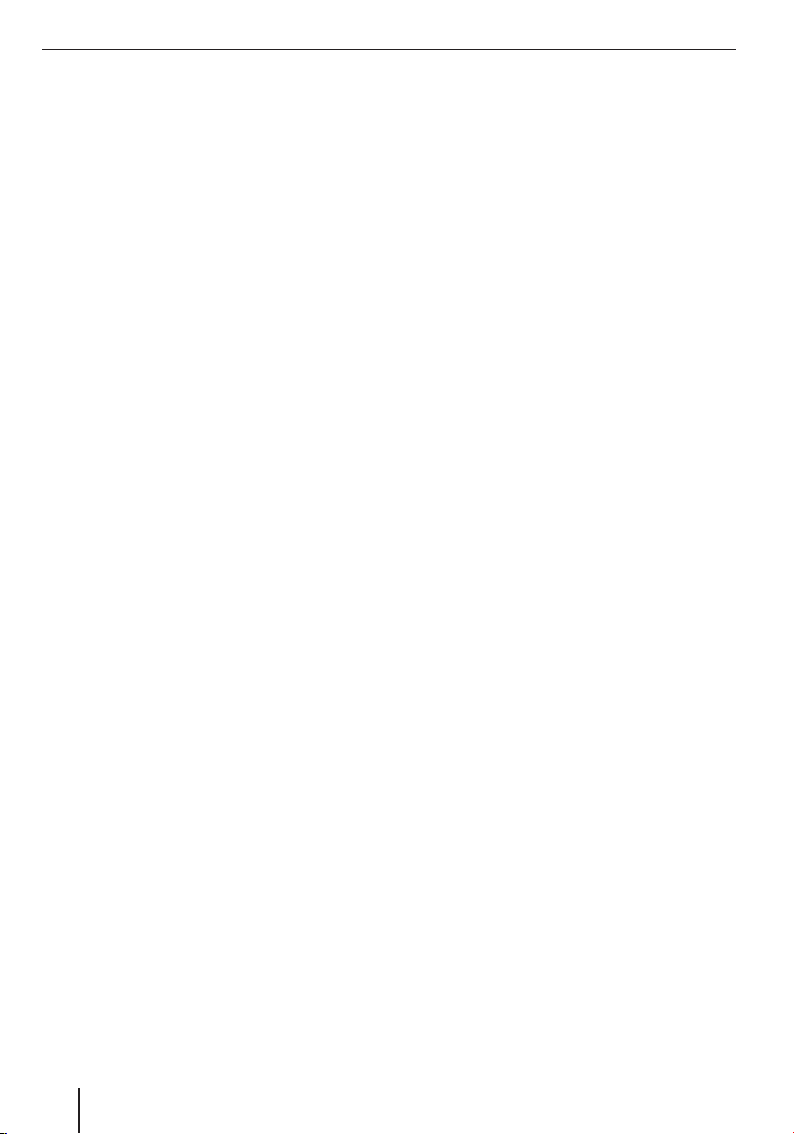
Table des matières
Réglages ..........................................31
Réglages dans le mode simple ...............31
Affi chage de la carte* ...........................31
Réglages 3D ....................................31
Profi ls de couleur .............................31
Relief 2D .........................................32
Nom des routes/rues ........................32
Données de présélection ...................32
Réglages de planifi cation de l'itinéraire* ..32
Réglages de navigation* ........................33
Maintien de la position sur
la route/rue .....................................33
Nouvelle planifi cation en cas
de déviation de l'itinéraire .................33
Réactivation de la fi xation de
la position .......................................33
Mode vue générale automatique .........33
Réglages audio* ...................................33
Réglage du volume sonore général ......34
Réglage du volume sonore
des instructions vocales ....................34
Réglage de la tonalité des boutons ......34
Réglage du volume sonore dynamique ..34
Réglages régionaux* .............................34
Réglage de la langue du programme ....34
Réglage de la langue de la sortie
vocale ............................................34
Réglages des unités ..........................34
Réglage du format de la date et
de l’heure ........................................35
Réglage de l’heure et du fuseau
horaire ...........................................35
Réglages d’alerte* ................................35
Alerte en cas de dépassement de
la vitesse .........................................35
Réglage des alertes de radar ..............36
Activation des alertes dans
le mode piéton .................................36
Activation du mode sécurité ...............36
Réglages du menu* ..............................36
Sélection du fond .............................36
Réglages d’enregistrement d’itinéraire* ...37
Réglage de l’intervalle d'actualisation ..37
Activation de la mémorisation
automatique ....................................37
Détermination de la mémoire
d’itinéraire maximale ........................37
Création du journal NMEA/SIRF ..........37
Information sur le produit* ....................37
Logiciel .............................................38
Actualisation du logiciel de navigation ....38
Service .............................................38
Garantie............................................38
Caractéristiques techniques ...............38
Tableau d’aide en cas de problème ......39
6
Page 7
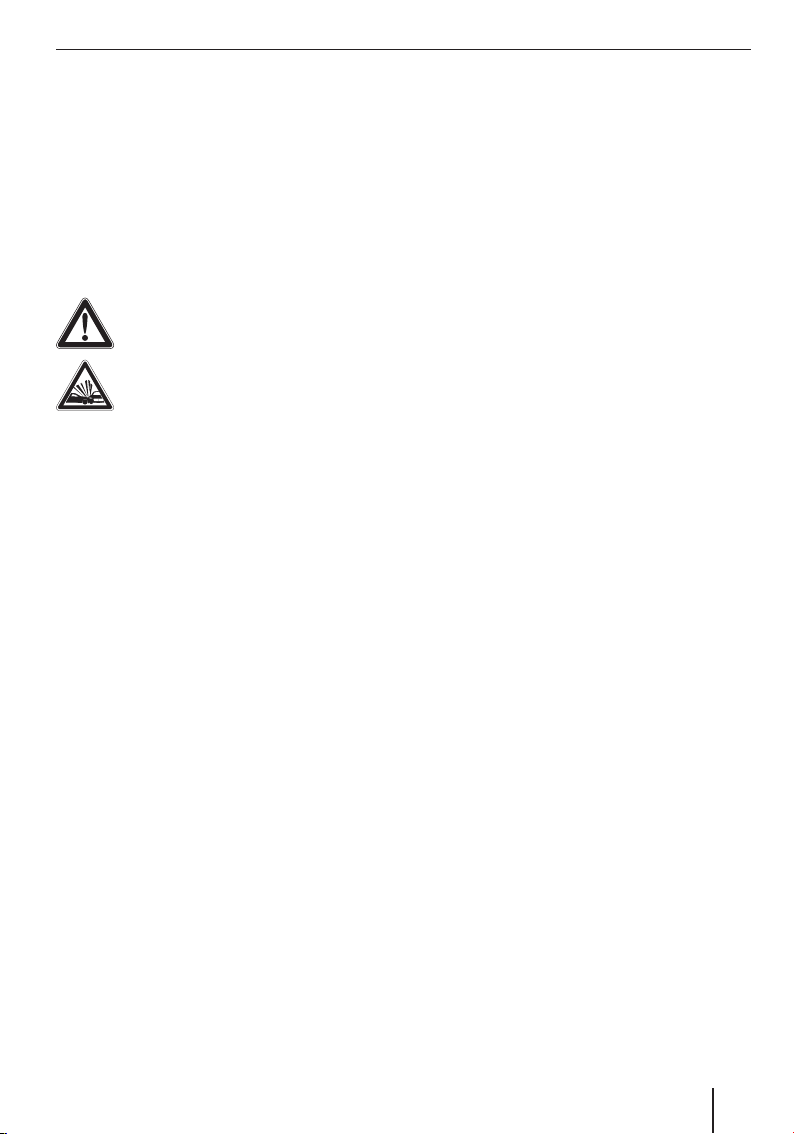
Consignes de sécurité
Consignes de sécurité
Dans votre propre intérêt, lisez attentivement les
consignes de sécurité suivantes avant de mettre
l’appareil en service.
Symboles d’avertissement utilisés
Les symboles d’avertissement qui se trouvent
dans cette notice accompagnent des remarques
importantes pour vous et pour l’appareil.
DANGER !
Risque de blessure ou danger de mort
DANGER !
Risque d’accident
Utilisation conforme
L’appareil est conçu pour une utilisation mobile
dans les véhicules.
Les informations importantes pour la navigation
dans le cas des poids lourds, des bus ou des camping-cars, telles que les limitations de hauteur ou
de largeur ou les charges maximales autorisées
sur les routes, ne sont pas données !
La navigation en dehors des routes (guidage en
tout-terrain) n’est pas possible avec ce système
de navigation.
Sécurité routière
Le système de navigation ne vous dégage pas de la
responsabilité que vous avez en tant que conducteur d’adopter un comportement correct et prudent dans la circulation routière. Respectez toujours les règles de circulation en vigueur.
Utilisez l’appareil de manière à pouvoir toujours
conduire votre véhicule en toute sécurité. En cas
de doute, arrêtez-vous pour manipulez les commandes de l’appareil.
Consignes de sécurité générales
Tenez compte des remarques suivantes pour ne
pas endommager l’appareil ni vous exposer à un
risque de blessure, voire à un danger de mort suite à un incendie ou une explosion :
Protégez l’appareil contre l’humidité,
•
vu qu’il n’est pas étanche à l’eau ni protégé
contre les projections d’eau.
N’ouvrez pas l’appareil, ne le modifi ez
•
pas. Sinon, il pourrait être endommagé et,
par suite, prendre feu ou exploser. Du liquide
corrosif et facilement infl ammable pourrait
également s’échapper de la batterie.
N’exposez pas l’appareil à des températu-
•
res très basses (inférieures à -20 °C) ou
très élevées (supérieures à 60 °C), par ex.
à proximité d’un feu ou d’appareils de chauffage ou dans le véhicule stationné en plein
soleil. Sinon, de l’humidité pourrait se former
dans l’appareil ou l’appareil pourrait surchauffer. L’appareil ou la batterie pourraient se déformer et même prendre feu ou exploser. Du
liquide corrosif et facilement infl ammable
pourrait également s’échapper de la batterie.
En cas de contact des yeux ou de la peau
•
avec le liquide de la batterie, rincez im-
médiatement avec de l’eau et consultez un
médecin.
Débranchez l’appareil de l’alimentation
•
électrique lorsque vous arrêtez votre véhicule. Sinon, il continue de consommer du
courant, ce qui peut entraîner la décharge
de la batterie du véhicule. Ne débranchez
pas pour cela le connecteur de l’alimentation
électrique en tirant le câble. Le câble pourrait
alors être endommagé et être à l’origine de
décharges électriques.
7
Page 8
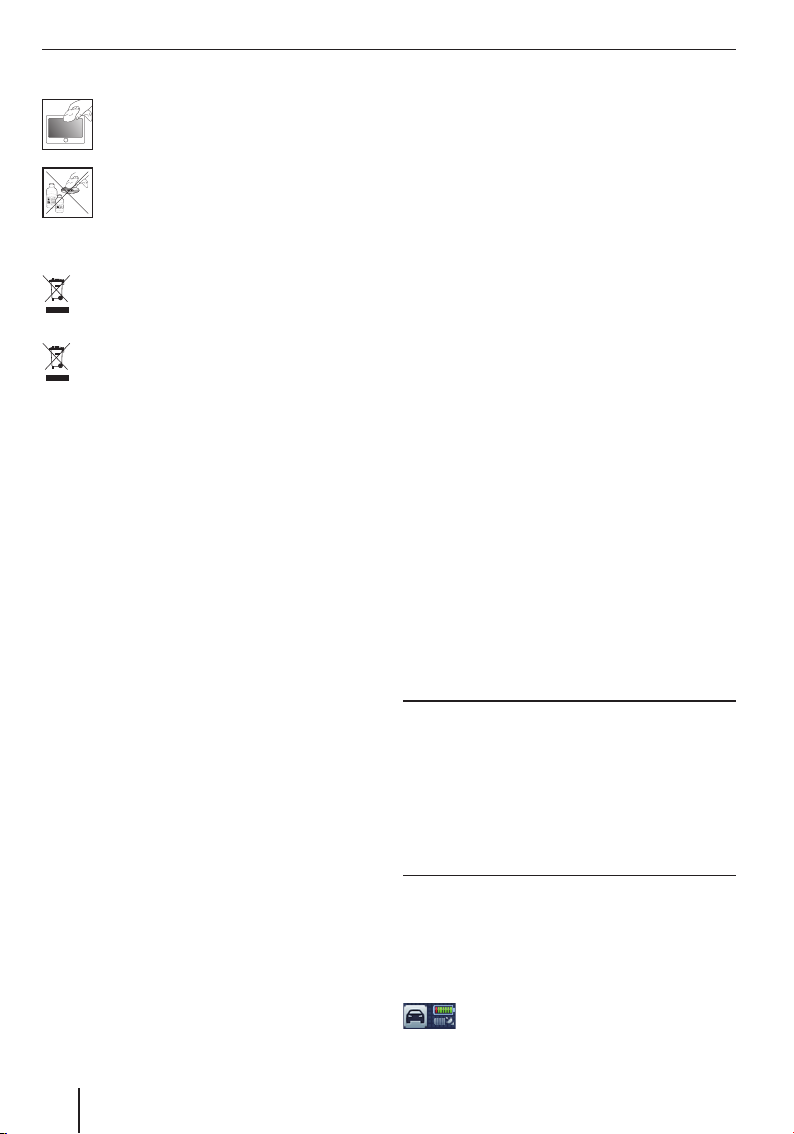
Consignes de sécurité | Première mise en service
Instructions de nettoyage
Nettoyez l’écran avec un chiffon doux et
sec. L’eau ou d’autres liquides pourraient
détruire l’écran.
N’utilisez pas de solvants agressifs pour
nettoyer le boîtier. Utilisez uniquement
un chiffon non pelucheux humide.
Instructions pour l’élimination
Utilisez les systèmes de retour ou de collecte
des anciens appareils en vue de leur élimination.
Ne jetez jamais les batteries défectueuses
dans les ordures ménagères mais déposezles dans un centre de récupération approprié.
Première mise en service
Composition de la fourniture
Les composants suivants font partie de la fourniture :
Système de navigation
•
Support à ventouse
•
Câble de charge pour allume-cigare
•
Mode d’emploi
•
Remarque :
Nous recommandons l’utilisation des accessoires d’origine Blaupunkt (www.blaupunkt.com).
Film de protection de l’écran
Avant d’utiliser l’appareil pour la première fois,
retirez avec précaution le fi lm de protection de
l’écran.
Film de protection pour ventouse
Avant d’utiliser l’appareil pour la première fois,
retirez avec précaution le fi lm de protection de
la ventouse.
Charge de la batterie
Lors de l’acquisition du système de navigation, la
batterie de celui-ci peut être déchargée. Rechargez la batterie avant d’utiliser l’appareil.
ATTENTION !
Les chargeurs qui ne sont pas autorisés peuvent détruire les batteries.
Utilisez uniquement le chargeur d’origine Blaupunkt
ci-joint pour l’utilisation de l’appareil et la recharge correcte de la batterie en protégeant ceux-ci
des surtensions.
En fonction de la manière d’utiliser l’appareil,
l’autonomie de la batterie interne peut aller jusqu’à 3 heures. Le processus de charge prend 2 à
3 heures. L’indicateur du niveau de charge se trouve sur la barre supérieure de l’écran.
Dans la représentation cartographique :
le symbole supérieur sur ce bouton
représente l’état de chargement de la
batterie.
8
Page 9

Première mise en service
A
Lorsque l’état de charge de la batterie est très faible, le système de navigation vous le signale.
Raccordez le bloc d’alimentation secteur ou le
쏅
câble de charge pour allume-cigare à la prise
de charge.
Remarque :
La batterie est équipée d’une protection
contre une surchauffe due à un débit de
courant excessif. La protection empêche la
charge de la batterie lorsque la température
ambiante est supérieure à 45 °C.
Mise en marche de l’appareil
A
Sélection du mode simple ou du mode
expert
Une fois que vous avez réglé la langue et confi rmé
le contrat de licence, 2 modes d’utilisation sont
proposés.
Remarque :
Le mode peut être changé à tout moment
(section « Utilisation des menus », « Mode
simple/mode expert »).
Appuyez brièvement sur un des boutons pour
쏅
sélectionner le mode :
Simple Mode (Mode simple) :
–
Utilisation claire pour l’entrée rapide de la
destination. Accès aux principales fonctions et aux principaux réglages. Pour les
autres réglages, des valeurs optimales
pour l’utilisation simple de l’appareil sont
déterminées.
Advanced Mode (Mode expert) :
–
Accès à des réglages et fonctions supplémentaires (repérés par un « * » dans cette
notice d’utilisation).
Appuyez sur l’interrupteur de marche/arrêt
쏅
1 et maintenez-le appuyé pendant plus de
5 secondes.
Réglage de la langue
Lorsque vous mettez l’appareil en marche pour
la première fois, un menu de dialogue apparaît,
dans lequel vous pouvez sélectionner la langue et
la voix pour la sortie vocale de la navigation.
Sélectionnez votre langue et voix préférées
쏅
dans le menu de dialogue.
Suivez les instructions.
쏅
La langue est chargée. Le contrat de licence
(EULA) apparaît.
Appuyez brièvement sur le bouton Accept
쏅
(Accepter) pour confi rmer le contrat.
9
Page 10

Montage dans le véhicule
Montage dans le véhicule
Pour un montage temporaire dans le véhicule, un
support à ventouse pour la fi xation sur le pare-brise est livré avec le système de navigation.
DANGER !
Le montage dans un endroit inadapté
peut être à l’origine de blessures.
Montez le système de navigation de manière à ce
que votre vue ne soit pas entravée et que vous
restiez concentré sur le trafi c.
Ne montez pas l’appareil dans la zone de déploiement des airbags.
Veillez à ce que les occupants du véhicule ne puissent pas être mis en danger par l’appareil lors d’un
freinage d’urgence.
Contrôlez régulièrement que le support est correctement fi xé. L’adhérence peut diminuer en
fonction de la température ambiante.
Pose de l’appareil dans la coquille
Positionnez le réceptacle avec l’appareil sur
쏅
le bras articulé.
Déplacez le réceptacle avec l’appareil vers le
쏅
bas jusqu’à ce qu’il s’encliquette de manière
audible.
Desserrez la vis de blocage sur le bras du sup-
쏅
port et orientez l’appareil dans la direction
souhaitée.
Resserrez la vis de blocage.
쏅
Pose du support à ventouse
Trouvez un endroit approprié pour le montage
쏅
dans le véhicule.
Pour garantir un maintien optimal, la vitre
doit être exempte de poussière et de graisse.
Nettoyez le pare-brise avec un chiffon à vitres
si nécessaire.
쏅
Appuyez la ventouse du support contre le
pare-brise.
쏅
Rabattez le levier situé sur le support à ventouse en direction du pare-brise.
Mise en place du réceptacle pour
l’appareil
Le support à ventouse comprend le réceptacle pour l’appareil et le support à ventouse avec
bras.
Placez le réceptacle au dos de l’appareil
쏅
(le bouton en bas).
Appuyez sur le bouton pour encliqueter le
쏅
réceptacle dans l’appareil.
10
Retrait de l’appareil
Appuyez sur le bouton du réceptacle pour
쏅
détacher l’appareil du support.
L’appareil se détache du support.
Retirez l’appareil.
쏅
Retrait du support à ventouse
Si vous changez de véhicule, il vous suffi t de
démonter le support.
Relevez le levier situé sur le support en direc-
쏅
tion opposée au pare-brise.
Détachez le bord de la ventouse avec précau-
쏅
tion de la vitre afi n que de l’air puisse pénétrer
entre la ventouse et le pare-brise.
Détachez la ventouse avec précaution du
쏅
pare-brise.
Page 11
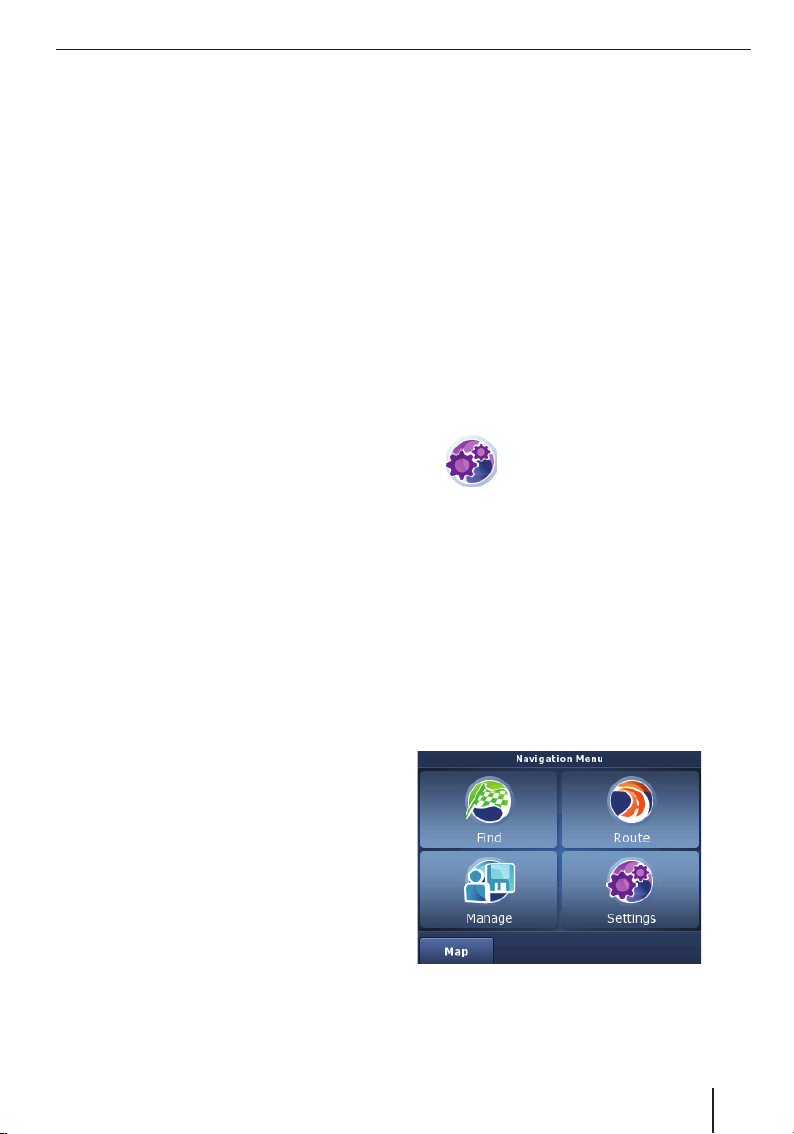
Mise en marche et arrêt | Utilisation des menus
Retrait du réceptacle
Vous pouvez laisser le réceptacle de l’appareil en
permanence dans le support à ventouse. Si vous
souhaitez retirer le réceptacle du support à ventouse, procédez de la manière suivante :
쏅
Appuyez sur le petit levier situé sur le support
à ventouse.
쏅
Tirez le réceptacle vers le haut en dehors du
support.
Mise en marche et arrêt
Avec l’interrupteur de marche/arrêt 1, vous
pouvez mettre l’appareil en marche et l’arrêter.
Mise en marche
Appuyez sur l’interrupteur de marche/arrêt
쏅
1 et maintenez-le appuyé pendant plus de
5 secondes.
- ou Appuyez sur l’interrupteur de marche/ar-
쏅
rêt 1 et maintenez-le appuyé pendant env.
2 secondes, puis relâchez-le pour mettre l’appareil en marche s’il était en pause.
Arrêt
Appuyez sur l’interrupteur de marche/ar-
쏅
rêt 1 et maintenez-le appuyé pendant env.
2 secondes, puis relâchez-le pour mettre l’appareil en pause.
Maintenez l’interrupteur de marche/arrêt
쏅
1 appuyé pendant plus de 5 secondes pour
arrêter complètement l’appareil.
Remarque :
Même lorsqu’il est arrêté, l’appareil a encore
besoin d’une faible quantité d’énergie. Si vous
n’utilisez pas l’appareil pendant une période
prolongée, une recharge de la batterie peut
s’avérer nécessaire.
Utilisation des menus
Mode simple/mode expert
L’appareil dispose de 2 modes pour l’utilisation :
le mode simple pour l’entrée rapide de la destination et le mode expert avec de nombreux réglages
et fonctions supplémentaires. Le mode peut être
changé à tout moment.
Remarque :
Les réglages et fonctions supplémentaires du
mode expert sont repérés par un « * » dans
cette notice d’utilisation.
La notice d’utilisation condensée jointe
contient des informations détaillées sur le
mode simple.
Changement de mode
쏅
쏅
쏅
Menu Navigation
Appuyez brièvement sur le symbole
dans le menu Navigation Menu (Menu
Navigation).
Le menu Settings (Réglages) apparaît.
Appuyez brièvement sur le bouton Advanced
Mode (Mode expert) pour sélectionner le
mode expert.
- ou Appuyez brièvement sur le bouton Simple
Mode (Mode simple) pour sélectionner le
mode simple.
Reset
Si l’appareil ne fonctionne pas correctement, une
réinitialisation (reset) peut souvent aider.
Appuyez avec un objet pointu (par ex. stylo) la
쏅
touche Reset 4. L’appareil est arrêté et auto-
matiquement redémarré.
Lorsque vous avez sélectionné le mode expert,
vous avez accès aux fonctions supplémentaires du mode expert Route (Itinéraire) et Manage
(Gestion).
11
Page 12
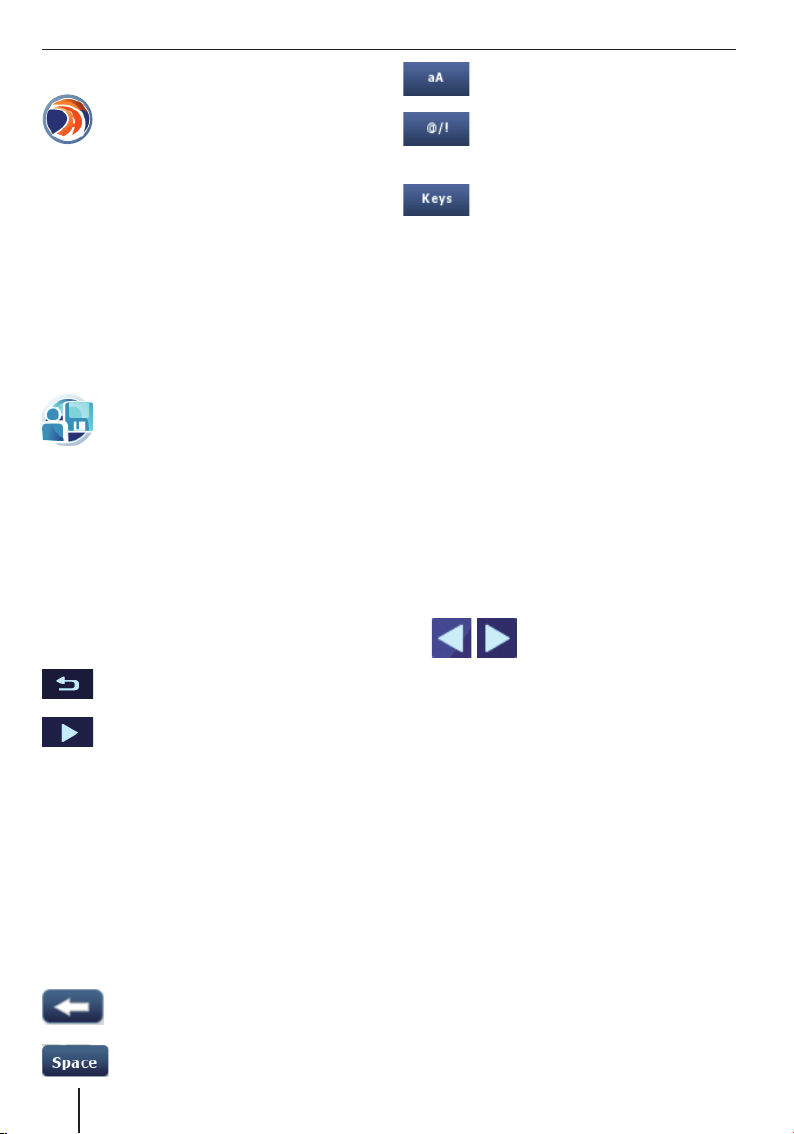
Utilisation des menus | Informations sur le GPS
Menu expert Itinéraire*
Vous pouvez accéder au menu Route (Itinéraire) lorsque vous avez déjà entré un
itinéraire ou planifi é un itinéraire avec
plusieurs destinations intermédiaires.
Le menu Route (Itinéraire) vous donne
une vue d’ensemble et des fonctions
supplémentaires sur les itinéraires calculés. Vous pouvez éditer ou survoler les
itinéraires. Vous trouverez les descriptions correspondantes dans les sections
« Planifi cation de l’itinéraire » et « Survol/
simulation ».
Menu expert Gestion*
Le menu Manage (Gestion) vous permet
de modifi er les itinéraires mémorisés et
de gérer l’ensemble des enregistrements
d’itinéraire. Vous pouvez en outre éditer
les dernières destinations et les favoris,
gérer les destinations spéciales (POI) et
modifi er les critères de recherche mémorisés pour les destinations spéciales.
Vous trouverez les descriptions correspondantes dans les sections « Gestion »
et « Gestion des destinations spéciales ».
Boutons
Appuyez brièvement sur ce bouton pour
revenir au menu précédent.
Appuyez brièvement sur ce bouton pour
passer à la page suivante du menu.
Done (OK) : Appuyez brièvement sur ce bouton
pour confi rmer une entrée ou un réglage.
Clavier
Lorsque des entrées de texte sont nécessaires (par
ex. pour l’entrée de la destination), un clavier virtuel
apparaît sur l’écran. Ce clavier vous permet de procéder à toutes les entrées en tapant avec le doigt.
Vous pouvez trouver les touches suivantes sur le
clavier :
Effacement du dernier caractère
Ajout d’un espace
12
Changement minuscules/majuscules
Affi chage de la liste de caractères
spéciaux
Réglage du clavier selon la zone
Au fur et à mesure que vous effectuez l’entrée,
l’appareil complète, dans la mesure du possible,
automatiquement celle-ci et propose uniquement
sur le clavier les lettres qui peuvent encore logiquement suivre.
Listes
Des listes dans lesquelles vous pouvez sélectionner une entrée (par ex. une destination) apparaissent souvent automatiquement. Si vous entrez
par exemple le début d’un nom de localité, la liste
des localités correspondantes apparaît.
Pour affi cher une liste avec d’autres entrées appropriées, appuyez brièvement sur le bouton
Done (OK). Des listes comportant beaucoup
d’éléments nécessitent un temps de chargement
plus long.
쏅
Appuyez brièvement sur une des entrées di-
쏅
rectement pour prendre celle-ci en compte.
Appuyez brièvement sur un des
boutons pour parcourir la liste.
Informations sur le GPS
Le GPS (Global Positioning System) rend possible
la navigation et la localisation dans le mode entier
grâce à la détermination de la position par l’intermédiaire de satellites.
Principe de fonctionnement du GPS
Le système de navigation mesure la position actuelle de votre véhicule avec le GPS et compare les
coordonnées trouvées avec ses propres données
cartographiques. Les données cartographiques
fournies comprennent les coordonnées des destinations spéciales, des routes/rues et des localités que vous pouvez voir sur l’écran de l’appareil.
L’appareil calcule à partir de là l’itinéraire pour
vous mener jusqu’à la destination entrée.
Page 13
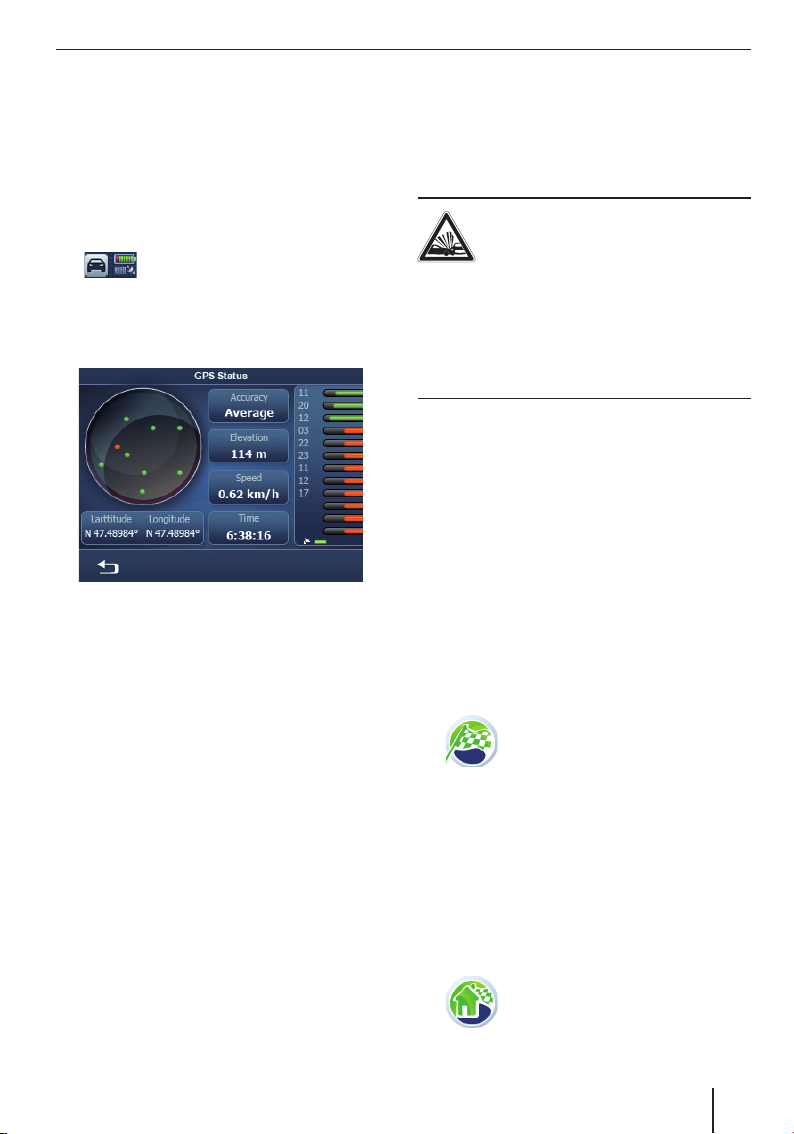
Informations sur le GPS | Navigation
Affi chage des informations du GPS
Vous trouverez des informations sur la réception
GPS de l’appareil, sur votre position actuelle et sur
votre vitesse dans le menu GPS Info (Info GPS).
Dans le menu Navigation Menu (Menu Naviga-
쏅
tion), appuyez brièvement sur le bouton Map
(Carte).
La carte apparaît.
쏅
쏅
Appuyez brièvement sur le symbole.
Le menu Quick Menu (
apparaît.
Appuyez brièvement sur le bouton GPS.
Le menu GPS-Data (Données GPS) apparaît.
Dans ce menu, vous trouverez les informations suivantes :
Accuracy (Précision) : puissance du
–
signal des satellites GPS
Le nombre de satellites GPS reçus est
–
représenté par des barres (la couleur
dépend de la puissance du signal).
La navigation requiert au minimum les
signaux de 3 satellites.
Latitude/Longitude (Latitude/Longi-
–
tude) : position actuelle du point de vue
longitude et latitude
Elevation (Altitude) : altitude actuelle
–
par rapport au niveau de la mer
Speed (Vitesse) : vitesse actuelle du
–
véhicule
Time (Heure GPS) : heure actuelle trans-
–
mise par les satellites GPS
Remarque :
Les bâtiments, tunnels et autres facteurs peuvent entraver le dégagement de la vue sur le
ciel et, par suite, la réception GPS du système
de navigation.
Accès rapide)
Navigation
Le système de navigation ne vous dégage pas de la
responsabilité que vous avez en tant que conducteur d’adopter un comportement correct et
prudent dans la circulation routière.
DANGER !
Un détournement de l’attention à la
circulation peut être à l’origine d’un
accident.
Ne manipulez pas les commandes de l’appareil
pendant la marche.
Regardez l’écran uniquement lorsque les conditions de circulation le permettent.
Remarques :
•
Il est recommandé de planifi er les itinéraires avant de prendre la route.
•
Effectuez d’abord les réglages de base.
Entrée de la destination
(menu recherche)
Pour l’entrée de la destination, vous avez la possibilité d’entrer une adresse, de sélectionner une
destination dans la mémoire (favoris), de sélectionner une des dernières destinations, d’entrer
des coordonnées* ou de rechercher une destination spéciale (POI).
쏅
Entrée de l’adresse
쏅
Appuyez brièvement sur le symbole
dans le menu Navigation Menu (Menu
Navigation).
Le menu Find Menu (Recherche)
apparaît.
Remarque :
Vous pouvez sélectionner uniquement des
lieux de destination (pays, localités, rues, numéros de maison, destinations spéciales) qui
fi gurent dans les données cartographiques.
Appuyez brièvement sur le symbole
dans le menu Navigation Menu (Menu
Navigation).
Le menu Find Address (Chercher
adresse) apparaît.
13
Page 14

Navigation
Remarque :
Vous n’avez pas besoin de répéter chaque fois
l’entrée du pays, de la localité et de la rue/route. Ce n’est que si votre destination se trouve
dans une autre localité que vous devez entrer
de nouveau une adresse de destination.
Appuyez brièvement sur le bouton <Country>
쏅
(<Pays>) pour sélectionner un autre pays.
Appuyez brièvement sur le bouton <City>
쏅
(<Ville>) et entrez la ville ou le code postal.
- ou -
쏅
Appuyez brièvement sur le symbole pour appeler une liste des
dernières villes entrées.
Sélectionnez la ville à partir de la liste.
쏅
Appuyez brièvement sur le bouton City Cen-
쏅
tre (Centre-ville) pour sélectionner le centre-ville.
- ou Appuyez brièvement sur le bouton <Street
쏅
Name> (<Nom de rue>) et entrez la rue.
Appuyez brièvement sur le bouton <House
쏅
Number> (<Numéro de maison>) et entrez
le numéro de maison.
- ou Appuyez brièvement sur le bouton Street Mi-
쏅
dpoint (Centre de la rue) pour sélectionner
le centre de la rue sélectionnée.
- ou Appuyez brièvement sur le bouton Intersec-
쏅
tion et entrez la rue qui croise la rue entrée.
La carte apparaît.
Appuyez brièvement sur le bouton Set as
쏅
Destination (Sélectionner comme destination).
14
L’itinéraire est calculé et le guidage vers la
destination démarre.
Remarques :
•
Une fois la destination entrée, vous avez la
possibilité de démarrer le guidage vers la destination ou de mémoriser par ex. la destination. Consultez pour cela la section « Autres
fonctions après l’entrée de la destination ».
•
Le guidage vers la destination démarre dès
qu’un signal GPS est reçu.
Sélection d’une destination à partir des favoris
Condition préalable :
•
Vous avez mémorisé auparavant au moins une
destination comme favori (section « Autres
fonctions après l’entrée de la destination »).
쏅
Appuyez brièvement sur le symbole
dans le menu Navigation Menu (Menu
Navigation).
Le menu Favourites (Favoris) apparaît.
Appuyez brièvement sur la destination sou-
쏅
haitée.
L’adresse de la destination apparaît.
Appuyez brièvement sur le bouton Set as Des-
쏅
tination (Sélectionner comme destination)
pour démarrer le guidage vers la destination.
Sélection d’une des dernières destinations
쏅
Appuyez brièvement sur le symbole
dans Navigation Menu (Menu Navigation).
Le menu History (Dernières destinations)
apparaît.
Appuyez brièvement sur la destination sou-
쏅
haitée.
L’adresse de la destination apparaît.
Appuyez brièvement sur le bouton Set as Des-
쏅
tination (Sélectionner comme destination)
pour démarrer le guidage vers la destination.
Entrée de coordonnées*
Disponible uniquement dans le mode expert :
쏅
Appuyez brièvement sur le symbole
dans le menu Navigation Menu (Menu
Navigation).
Le menu Coordinate Input (Entrée de
coordonnées) apparaît.
Page 15

Navigation
Des coordonnées exprimées en degrés de latitude et de longitude sont affi chées en exemple.
Appuyez brièvement sur le bouton Coordi-
쏅
nate Display Format (Format d’affi chage
des coordonnées) pour commuter entre le
format décimal et le format DMS (Degrés, Mi-
nutes et Secondes) pour les coordonnées.
Appuyez brièvement sur la latitude pour
쏅
modifi er celle-ci.
Le bouton N/S vous permet de commuter en-
tre la latitude nord et la latitude sud.
Appuyez brièvement sur la longitude pour
쏅
modifi er celle-ci.
Le bouton E/W (O/W) vous permet de commu-
ter entre la longitude est et la longitude ouest.
Appuyez brièvement sur le bouton Done (OK).
쏅
Appuyez brièvement sur le bouton Set as Des-
쏅
tination (Sélectionner comme destination)
pour démarrer le guidage vers la destination.
Sélection d’une destination à partir de la carte*
Disponible uniquement dans le mode expert :
Appuyez brièvement sur le bouton Plan on
쏅
Map (Planifi cation à partir de la carte).
La carte apparaît.
Déplacez la carte et réglez l’échelle comme dé-
쏅
crit dans la section « Travaux avec la carte ».
Appuyez brièvement sur une localité ou une
쏅
rue de votre choix.
La localité est marquée et son nom apparaît
dans la barre inférieure de l’écran.
Appuyez brièvement sur un des boutons pour
쏅
utiliser la localité pour un nouveau démarrage, comme destination fi nale ou comme destination intermédiaire :
Add Start (Nouveau démarrage) :
–
utiliser la localité comme destination
pour le guidage et démarrer le guidage
vers la destination
Insert Via (Nouvelle destination inter-
–
médiaire) : ajouter la localité d’un itinéraire comme destination intermédiaire
Continue (Continuer) : ajouter la lo-
–
calité comme destination intermédiaire
sur l’itinéraire actuel. D’autres localités
peuvent être prises dans la carte comme
destination intermédiaire ou comme destination fi nale.
–
Remove (Effacer) : le bouton apparaît
lorsque vous avez marqué une destination. La destination est éliminée.
쏅
Appuyez brièvement sur le bouton Start Navigating (Démarrage de la navigation) pour
démarrer le guidage vers la destination.
Destinations spéciales (POI)
Les destinations spéciales – appelées en bref POI
(Points of interest) – sont des endroits concrets, tels
que les parkings ou les stations-service, qui sont mémorisés dans les données cartographiques.
쏅
Sélection d’une destination spéciale dans une
localité déterminée
쏅
Entrez une adresse (section « Entrée de
쏅
l’adresse »).
쏅
Sélectionnez le groupe de destinations
spéciales (POI).
쏅
Sélectionnez la destination spéciale.
쏅
Appuyez brièvement sur le bouton Set as Destination (Sélectionner comme destination)
pour démarrer le guidage vers la destination.
Sélection d’une destination spéciale dans
les environs de votre position actuelle, de la
destination ou sur l’itinéraire
쏅
Appuyez brièvement sur le symbole
dans le menu Find Menu (Menu de
recherche).
Le menu Where to search? (Où sou-
haitez-vous effectuer la recherche ?)
apparaît.
Appuyez brièvement sur le symbole
dans le menu Where to search? (Où sou-
haitez-vous effectuer la recherche ?).
Le menu Find POI By Address (Cher-
cher POI en fonction de l’adresse)
apparaît.
Appuyez brièvement sur le symbole
dans le menu Where to search? (Où
souhaitez-vous effectuer la recherche ?) pour rechercher une destina-
tion spéciale à proximité de votre position actuelle.
15
Page 16

Navigation | Planifi cation de l’itinéraire
- ou -
쏅
쏅
쏅
쏅
쏅
Sélection d’une destination spéciale sur la carte
쏅
쏅
쏅
쏅
쏅
쏅
쏅
16
Appuyez brièvement sur le symbole
dans le menu Where to search? (Où
souhaitez-vous effectuer la recherche ?) pour rechercher une destination
spéciale à proximité de la destination.
Remarque :
Les environs de la destination sont ceux de la
destination vers laquelle vous avez démarré
un guidage pour la dernière fois.
- ou Appuyez brièvement sur le symbole
dans le menu Where to search? (Où
souhaitez-vous effectuer la recherche ?) pour rechercher une destina-
tion spéciale sur l’itinéraire sélectionné actuellement.
Sélectionnez le groupe de destinations spéciales (POI).
Sélectionnez la destination spéciale.
Appuyez brièvement sur le bouton Set as Des-
tination (Sélectionner comme destination)
pour démarrer le guidage vers la destination.
Appuyez brièvement sur le symbole
dans le menu Where to search? (Où
souhaitez-vous effectuer la recherche ?).
La carte apparaît.
Déplacez la carte et réglez l’échelle comme
décrit dans la section « Travaux avec la carte ».
Appuyez brièvement sur la localité de votre
choix.
La localité est marquée et son nom apparaît
dans la barre supérieure de l’écran.
Appuyez brièvement sur le bouton OK.
Sélectionnez le groupe de destinations
spéciales (POI).
Sélectionnez la destination spéciale.
Appuyez brièvement sur le bouton Set as
Destination (Sélectionner comme destination) pour démarrer le guidage vers la desti-
nation.
Sélection d’une destination spéciale selon des
critères mémorisés
Les critères de recherche permettent d’effectuer
une recherche rapide des destinations spéciales.
Les destinations spéciales sont répartis dans différentes catégories, par ex. où stationner, où faire
des achats et où se restaurer.
Dans le menu Where to search? (Où souhai-
쏅
tez-vous effectuer la recherche ?), appuyez
brièvement sur le bouton Saved Search Cri-
teria (Critères de recherche mémorisés).
쏅
Sélectionnez un des critères mémorisés.
Une liste comprenant des destinations
spéciales correspondantes apparaît.
쏅
Sélectionnez la destination spéciale souhaitée.
La carte apparaît.
쏅
Appuyez brièvement sur le bouton Set as
Destination (Sélectionner comme destination) pour démarrer le guidage vers la desti-
nation.
Planifi cation de l’itinéraire*
Condition préalable :
Vous avez entré une destination et démarré
•
le guidage vers la destination.
Entrée manuelle de l’itinéraire
Lorsque vous souhaitez entrer une autre position
que la position GPS actuelle, procédez comme
suit :
Entrez l’itinéraire comme d’habitude dans l’entrée
de la destination.
Entrez une adresse (section « Entrée de la
쏅
destination »).
Remarque :
Vous pouvez entrer les favoris comme des
adresses et les éditer dans la planifi cation de
l’itinéraire.
Sur la carte, appuyez brièvement sur le bou-
쏅
ton More Options (Plus d’options).
Appuyez brièvement sur le bouton Set as Start
쏅
(Sélectionner comme point de départ).
L’adresse sélectionnée est défi nie comme
point de départ pour l’itinéraire.
Page 17

Rechercher une autre adresse pour défi nir
쏅
une destination intermédiaire ou un point de
destination.
Sur la carte, appuyez brièvement sur le bou-
쏅
ton Set as Destination (Sélectionner une
destination) pour défi nir l’adresse sélection-
née comme destination.
- ou Sur la carte, appuyez brièvement sur le bou-
쏅
ton More Options (Plus d’options).
Appuyez brièvement sur le bouton Insert as
쏅
Via (Ajouter comme destination intermédiaire) pour défi nir l’adresse sélectionnée
comme destination intermédiaire.
Démarrage de la planifi cation de
l’itinéraire
쏅
Appuyez brièvement sur le symbole
dans le menu Navigation.
Le menu Route (Itinéraire) apparaît.
Informations sur l’itinéraire
Le menu Route Information (Informations sur l’itinéraire) contient des informations sur l’itinéraire,
par ex. le temps de trajet et la distance avec les
réglages d’itinéraire actuels (méthode).
쏅
쏅
쏅
쏅
쏅
쏅
Appuyez brièvement sur le symbole.
Le menu Route information (Informa-
tions sur l’itinéraire) apparaît.
Appuyez brièvement sur le bouton Plan on
Map (Planifi er sur la carte) pour affi cher
l’itinéraire sur la carte.
Appuyez brièvement sur le bouton Start Na-
vigating (Démarrage de la navigation) pour
démarrer le guidage vers la destination.
Appuyez brièvement sur le bouton
pour quitter le menu.
- ou Appuyez brièvement sur le bouton Delete
Route (Effacer itinéraire) pour effacer
l’itinéraire actuel.
- ou Appuyez brièvement sur le bouton Settings
(Réglages) pour modifi er les réglages d’itinéraire.
Planifi cation de l’itinéraire
Le menu Route Settings (Réglages d’itinéraire) apparaît.
쏅
Appuyez brièvement sur le bouton Vehicle
(Véhicule) pour sélectionner un profi l de
vitesse.
Le profi l « Cas d’urgence » est spécialement
conçu pour les véhicules de sauvetage et vous
font également passer par des rues à sens
unique ou des voies réservées.
쏅
Appuyez brièvement sur le bouton Road Types Used for Route Planning (Sélection du
type de route) pour autoriser (case cochée)
ou interdire (case non cochée) certains types
de route.
쏅
Appuyez brièvement sur le bouton Route
Calculation Method (Méthode de calcul
de l’itinéraire) pour sélectionner le type de
calcul de l’itinéraire :
–
Fast (Rapide) : l’itinéraire calculé est
celui dont le temps de trajet est le plus
court.
–
Short (Court) : l’itinéraire calculé est
celui dont la distance est la plus courte.
–
Easy (Facile) : l’itinéraire calculé est celui dont le guidage est le plus simple avec,
en particulier, peu de croisements.
–
Economical (Economique) : l’itinéraire
calculé est celui dont les coûts sont aussi
faibles que possible (économie de carburant).
쏅
Appuyez brièvement sur le bouton
pour quitter le menu.
Plan de voyage
Le menu Itinerary (Plan de voyage) vous permet
d’affi cher une vue d’ensemble de l’itinéraire.
쏅
쏅
쏅
Appuyez brièvement sur le symbole.
Le menu Itinerary (Plan de voyage)
apparaît.
Appuyez brièvement sur le bouton Modus
(Mode) pour commuter entre les affi chages
« Plan de voyage », « Instructions détaillées »
et « Liste des routes/rues ».
Appuyez brièvement sur le bouton
pour quitter le menu.
17
Page 18

Planifi cation de l’itinéraire | Survol/simulation
Modifi cation de l’itinéraire
쏅
Appuyez brièvement sur le point d’itinéraire
쏅
que vous souhaitez décaler ou effacer.
쏅
- ou -
Appuyez brièvement sur le bouton Remove
쏅
(Effacer) pour effacer le point d’itinéraire.
- ou -
Appuyez brièvement sur le bouton Optimise
쏅
(Optimiser) pour optimiser l’itinéraire.
쏅
Appuyez brièvement sur le symbole.
Les points d’itinéraire sont affi chés.
Appuyez brièvement sur les
boutons pour décaler la destination vers le haut ou vers le bas
dans la liste.
Appuyez brièvement sur le bouton
pour quitter le menu.
Mémorisation de l’itinéraire
쏅
쏅
쏅
Appuyez brièvement sur le symbole
pour mémoriser l’itinéraire.
Le clavier apparaît.
Entrez un nom pour l’itinéraire.
Appuyez brièvement sur le bouton Done (OK).
L’itinéraire est mémorisé sous le nom entré.
Chargement de l’itinéraire
Condition préalable :
Vous avez mémorisé au moins un itinéraire
•
(section « Mémorisation de l’itinéraire »).
Remarque :
Lorsque vous chargez un itinéraire mémorisé,
l’itinéraire actuel est remplacé.
쏅
쏅
Appuyez brièvement sur le symbole.
La liste des itinéraires mémorisés
apparaît.
Appuyez brièvement sur un itinéraire de la
liste pour le charger.
Effacement de l’itinéraire
쏅
쏅
18
Appuyez brièvement sur le symbole.
Une demande de confi rmation appa-
raît.
Appuyez brièvement sur le bouton Yes (Oui)
pour effacer l’itinéraire.
Survol/simulation*
Planifi ez tranquillement votre itinéraire pour les
vacances à la maison et ayez un aperçu des tronçons d’itinéraire et des temps de trajet – même
sans réception GPS.
Sélectionnez « Survol » ou « Simulation » : le survol consiste en un affi chage rapide de l’itinéraire
sans instructions vocales. Dans le cas de la simulation, l’itinéraire est simulé avec les instructions
vocales et une vitesse réaliste.
Démarrage du survol ou de la
simulation
Condition préalable :
Vous avez planifi é un itinéraire (section « Pla-
•
nifi cation de l’itinéraire »).
•
Si aucun signal GPS n’est disponible, vous
devez déterminer un point de départ (section
« Planifi cation de l’itinéraire »).
쏅
Dans le menu Route Menu (Menu itinéraire),
appuyez brièvement sur le bouton Fly Over
(Survol) pour survoler l’itinéraire.
- ou -
쏅
Dans le menu Route Menu (Menu itinéraire),
appuyez brièvement sur le bouton Simulate
(Simulation) pour simuler l’itinéraire avec
toutes les instructions vocales.
Remarque :
Pendant le survol ou la simulation, vous disposez des mêmes possibilités que lors du
guidage vers la destination (section « Représentation cartographique pendant le guidage
vers la destination »).
Une fois la simulation ou le survol terminés, le
menu Route Menu (Menu itinéraire) apparaît.
Arrêt du survol ou de la simulation
Dans la représentation cartographique, ap-
쏅
puyez brièvement sur le bouton Stop.
Page 19

Autres fonctions après l’entrée
de la destination
Conditions préalables :
Vous avez entré une destination comme décrit
•
dans la section « Entrée de la destination ».
- ou Vous avez sélectionné une destination spé-
•
ciale comme décrit dans la section « Destinations spéciales ».
- ou Vous avez sélectionné une position sur la
•
carte comme décrit dans la section « Travaux
avec la carte », « Sélection de fonctions sur la
carte ».
La carte apparaît.
Appuyez brièvement sur le bouton Set as
쏅
Destination (Sélectionner comme destination) pour démarrer le guidage vers la desti-
nation.
- ou -
Disponible uniquement dans le mode expert :
쏅
appuyez brièvement sur le bouton Insert Via
(Ajouter comme destination intermédiaire)* pour ajouter la localité comme destina-
tion intermédiaire.
Remarque :
Une destination intermédiaire peut être ajoutée uniquement si une destination a été déterminée auparavant.
- ou -
Disponible uniquement dans le mode expert :
쏅
appuyez brièvement sur le bouton Place Pin
(Nouveau pin)* pour démarrer le guidage
vers la destination.
- ou Appuyez brièvement sur le bouton More
쏅
Options (Plus d’options)* pour affi cher des
boutons supplémentaires.
- ou -
Disponible uniquement dans le mode expert :
쏅
appuyez brièvement sur le bouton Routing
Methods (Variantes d’itinéraire)* pour af-
fi cher les itinéraires calculés en fonction des
différentes variantes d’itinéraire disponibles.
Autres fonctions après l’entrée de la destination
쏅
Sélectionnez l’itinéraire qui correspond le
mieux à vos besoins.
- ou -
쏅
Disponible uniquement dans le mode expert :
appuyez brièvement sur le bouton Set as
Start (Fixer comme point de départ)* pour
fi xer l’adresse sélectionnée comme point de
départ pour l’itinéraire.
- ou -
쏅
Disponible uniquement dans le mode expert :
appuyez brièvement sur le bouton Continue
(continuer)* pour fi xer l’adresse sélectionnée
comme dernière destination de l’itinéraire.
L’ancienne destination devient une destination intermédiaire.
- ou -
쏅
Disponible uniquement dans le mode expert :
appuyez brièvement sur le bouton Save as
POI (Nouveau POI)* pour mémoriser l’adres-
se sélectionnée comme destination spéciale
(POI).
- ou -
쏅
Disponible uniquement dans le mode expert :
appuyez brièvement sur le bouton Save as
Camera (Nouveau radar)* pour mémoriser
l’adresse sélectionnée comme emplacement
de radar.
- ou -
쏅
Disponible uniquement dans le mode expert :
appuyez brièvement sur le bouton Add to Fa-
vourites (Mémoriser comme favori)* pour
mémoriser l’adresse sélectionnée comme
favori.
Remarque :
Les fonctions proposées dépendent du fait
que vous avez déjà entré une destination ou
que vous entrez une destination. Les boutons
disponibles uniquement dans le mode expert
sont repérés par un « * ».
Mémorisation des destinations
Il existe deux listes, dans lesquelles des destinations individuelles sont enregistrées :
Fav or is
•
Dernières destinations
•
19
Page 20

Autres fonctions après l’entrée de la destination
Toutes les destinations pour lesquelles un guidage
a été démarré sont mémorisées automatiquement
dans Dernières destinations. Les 100 dernières
destinations sont mémorisées.
Chaque destination entrée et les destinations de
la liste Dernières destinations peuvent être mémorisées durablement dans les Fav or is . Ceci est
particulièrement judicieux lorsque vous souhaitez
atteindre souvent une de ces destinations.
Les destinations qui fi gurent sous Favo r is peuvent
être renommées (section « Gestion »).
Les destinations dans les deux listes peuvent être
effacées individuellement (section « Gestion »).
Mémorisation d’une destination entrée/d’une
des dernières destinations comme favori
Condition préalable :
Vous avez entré une destination comme décrit
•
dans la section « Entrée de la destination ».
- ou Vous avez sélectionné une destination à par-
•
tir de la liste History (Dernières destinations)
comme décrit dans la section « Entrée de la
destination ».
La carte apparaît.
Appuyez brièvement sur le bouton Add to
쏅
Favourites (Mémoriser comme favori) pour
appeler le menu supplémentaire.
Une liste apparaît.
Choisissez un point de la liste sous lequel vous
쏅
souhaitez mémoriser l’adresse sélectionnée.
Remarque :
Cous pouvez sélectionner un point vide de la
liste ou remplacer ce qui fi gure dans un point
de la liste.
Le clavier apparaît.
Entrez un nom pour la destination et appuyez
쏅
brièvement sur le bouton Done (OK).
La destination est mémorisée sous le nom
indiqué dans les Fav or is .
20
Défi nition des réglages d’itinéraire
Le menu Route Information (Informations sur l’itinéraire) contient des informations sur l’itinéraire,
par ex. le temps de trajet et la distance avec les
réglages d’itinéraire actuels (méthode).
Vous pouvez modifi er les réglages d’itinéraire à
tout moment. Lorsque vous modifi ez les réglages,
le temps de trajet et la distance à parcourir peuvent changer.
쏅
Appuyez brièvement sur le bouton Settings
쏅
(Réglages).
Le menu Route Settings (Réglages d’itiné-
raire) apparaît.
Appuyez brièvement sur le bouton Vehicle (Vé-
쏅
hicule) pour sélectionner un profi l de vitesse.
Le profi l « Cas d’urgence » est spécialement
conçu pour les véhicules de sauvetage et vous
font également passer par des rues à sens
unique ou des voies réservées.
Appuyez brièvement sur le bouton Road Types
쏅
Used for Route Planning (Sélection du type
de route) pour autoriser (case cochée) ou inter-
dire (case non cochée) certains types de route.
Appuyez brièvement sur le bouton Route
쏅
Calculation Method (Méthode de calcul
de l’itinéraire) pour sélectionner le type de
calcul de l’itinéraire :
–
–
–
–
Pendant le guidage vers la destination, appuyez brièvement sur le
symbole de la prochaine instruction
de changement de direction sur la
vue de carte.
Le menu Route information (Infor-
mations sur l’itinéraire) apparaît.
Fast (Rapide) : l’itinéraire calculé est
celui dont le temps de trajet est le plus
court.
Short (Court) : l’itinéraire calculé est
celui dont la distance est la plus courte.
Easy (Facile) : l’itinéraire calculé est celui dont le guidage est le plus simple avec,
en particulier, peu de croisements.
Economical (Economique) : l’itinéraire
calculé est celui dont les coûts sont aussi
faibles que possible (économie de carburant).
Page 21

Guidage vers la destination
DANGER !
Le non-respect des règles de circulation peut être à l’origine d’accidents.
Ne suivez les recommandations de conduite que
si le tracé de la route et les règles de circulation
le permettent. Le système de navigation vous guidera vers votre destination même si vous vous
écartez de l’itinéraire prévu.
Remarque :
Vous pouvez vous orienter rapidement à l’aide
de la représentation cartographique ou de la
représentation fl échée.
Démarrage du guidage vers la
destination
Lorsque vous démarrez le guidage vers la destination, un itinéraire est calculé en fonction de vos
réglages (section « Défi nition des réglages d’itinéraire »). Les destinations sont mémorisées automatiquement dans « Dernières destinations ».
Conditions préalables :
Vous avez entré une destination comme décrit
•
dans la section « Entrée de la destination ».
- ou Vous avez sélectionné une destination spé-
•
ciale comme décrit dans la section « Destinations spéciales ».
- ou Vous avez planifi é un itinéraire comme dé-
•
crit dans la section « Planifi cation de l’itinéraire ».
Appuyez brièvement sur le bouton Set as
쏅
Destination (Sélectionner comme destination).
L’itinéraire est calculé et le guidage vers la
destination démarre. La carte apparaît.
Remarque :
Le guidage vers la destination ne démarre que
lorsqu’un signal GPS est présent.
Guidage vers la destination
Le « Carsor » représente votre position.
Remarque :
Lorsque vous entrez une autre destination
alors que le guidage vers la destination est activé et que vous démarrez le guidage vers cette
destination, vous avez deux possibilités :
Vous pouvez ajouter la destination comme
•
destination intermédiaire. L’itinéraire est
alors recalculé et la destination intermédiaire est prise comme prochaine destination.
•
Vous pouvez aussi démarrer un nouveau
guidage vers la destination entrée.
Arrivée au lieu de destination
Dès que vous être arrivé à destination, le message
« Vous avez atteint votre destination » est affi ché. Sur la carte, seule votre position actuelle est
encore affi chée.
Quitter le guidage vers la destination
Appuyez brièvement sur la fl èche d’action qui
쏅
se trouve en haut sur la carte.
Le menu additionnel Route Information (Infor-
mations sur l’itinéraire) apparaît.
Appuyez brièvement sur le bouton Skip Next
쏅
Via (Sauter destination intermédiaire) pour
arrêter le guidage vers la destination.
Appuyez brièvement sur le bouton Delete
쏅
Route (Effacer itinéraire) pour quitter le
guidage vers la destination.
Une demande de confi rmation apparaît.
Appuyez brièvement sur Yes (Oui) pour quit-
쏅
ter le guidage vers la destination.
Le menu apparaît.
21
Page 22

Guidage vers la destination
- ou Appuyez brièvement sur No (Non) pour pour-
쏅
suivre le guidage vers la destination.
Réception GPS perturbée
Lorsque la réception GPS est perturbée pendant
une période prolongée en cours de navigation, le
guidage vers la destination est interrompu. Dès
que la réception est rétablie, l’appareil détecte
automatiquement si votre position a changé et
recalcule l’itinéraire si nécessaire. Vous pouvez
alors poursuivre simplement le guidage.
Remarque :
D’autres facteurs peuvent entraver le dégagement de la vue sur le ciel et, par suite, la réception GPS du système de navigation. Consultez
pour cela la section « Tableau d’aide en cas
de problème ».
Sortie vocale pendant le guidage vers
la destination
Le système de navigation assure le guidage vers
la destination par des recommandations vocales
de conduite et il indique à temps les points de
changement de direction.
Représentation cartographique
pendant le guidage vers la destination
Pendant le guidage, différentes aides à la navigation, des informations sur l’itinéraire sont affi chées sur la représentation cartographique.
Aides à la navigation
Le « Carsor » représente votre position.
Champ supérieur : nom de la prochaine rue/route
Champ inférieur : nom de la rue/route actuelle
La fl èche d’action en haut à gauche indique la prochaine action et la distance
jusqu’au lieu où vous devez l’effectuer.
La fl èche d’action en bas à gauche indique l’action suivante et la distance jusqu’au lieu où vous devez l’effectuer.
Appuyez brièvement sur la fl èche d’action qui
쏅
se trouve en haut pour affi cher le menu Route
Information (Informations sur l’itinéraire).
Appuyez brièvement sur la fl èche d’action in-
쏅
férieure pour affi cher le menu Itinerary (Plan
de voyage).
DANGER !
Le non-respect du tracé de la route
peut être à l’origine d’accidents.
Il peut arriver que les informations fi gurant sur les
carte routières numériques ne soient plus actuelles en raison de modifi cations de dernière minute
(chantiers, etc.).
Des informations additionnelles, par ex. de limitation de vitesse, peuvent être affi chées uniquement
si elles font partie des données cartographiques.
La signalisation routière et le tracé de la route effectifs ont priorité sur les informations du système
de navigation.
22
Page 23

Guidage vers la destination
Affi chage d’information sur le trajet
Le menu Destination (Entrée de la destination)
contient des informations sur l’itinéraire, par
exemple le temps de trajet ou la distance à parcourir.
쏅
쏅
Limitation de vitesse
Appuyez brièvement sur le symbole.
Le menu Destination (Entrée de la
destination) apparaît.
Appuyez brièvement sur les différents boutons pour affi cher les données pendant le guidage vers la destination.
Vous pouvez sélectionner 3 boutons au maximum. Le bouton sélectionné est marqué.
En cas de dépassement de la limitation
de vitesse, celle-ci apparaît à gauche sur
la carte (section « Réglages de navigation »).
Remarque :
La limitation de vitesse peut être affi chée uniquement si elle a été activée dans les réglages
(section « Réglages d’alerte »).
Autres fonctions pendant le guidage
vers la destination
Conditions préalables :
Guidage vers la destination
•
- ou Simulation de l’itinéraire (Survol/simulation)
•
Interruption du guidage
쏅
Cas où vous avez entré une destination intermédiaire :
쏅
Appuyez brièvement sur le bouton Skip Next
Via (Passer prochaine destination intermédiaire).
쏅
Appuyez brièvement sur le bouton Delete
Route (Effacer itinéraire).
Une demande apparaît.
쏅
Appuyez brièvement sur Yes (Oui) pour
quitter le guidage vers la destination.
La carte apparaît.
- ou -
쏅
Appuyez brièvement sur No (Non) pour poursuivre le guidage vers la destination.
Saut de la prochaine destination
Condition préalable :
•
Itinéraire avec une destination intermédiaire
au minimum (planifi cation de l’itinéraire)
쏅
Le menu Destination (Entrée de la destination) apparaît.
Appuyez brièvement sur le bouton Next Via
쏅
Point (Prochaine destination intermédiaire) pour sauter la prochaine destination in-
termédiaire.
L’itinéraire est recalculé pour un guidage vers
la destination suivante.
Appuyez sur la fl èche d’action en
haut à gauche pendant le guidage
vers la destination.
Le menu Route information (Infor-
mations sur l’itinéraire) apparaît.
Appuyez brièvement sur le symbole
pour accéder au menu Destination
(Entrée de la destination).
23
Page 24

Travaux avec la carte
Travaux avec la carte
Affi cher la carte
Dans le menu Navigation, appuyez briève-
쏅
ment sur le bouton Map (Carte).
쏅
Déplacement et changement d’échelle de la carte
Pour visualiser la zone de destination souhaitée
sur la carte, vous pouvez déplacer l’extrait de la
carte et modifi er l’échelle (réduire ou agrandir).
쏅
쏅
쏅
쏅
쏅
쏅
Sélection de fonctions sur la carte
쏅
쏅
쏅
24
Appuyez brièvement sur le symbole
pour fermer la vue de carte et revenir
au menu Navigation.
Appuyez brièvement sur un endroit quelconque de la carte pour affi cher des boutons supplémentaires.
Appuyez brièvement sur le symbole pour activer ou désactiver
les boutons.
Appuyez brièvement sur un
symbole pour réduire ou
agrandir la carte.
Appuyez légèrement sur la carte et déplacer
celle-ci dans la direction souhaitée.
Appuyez brièvement sur un des
symboles pour basculer la carte
en vue 3D.
Appuyez brièvement sur un des
symboles pour tourner la carte
en vue 3D.
Remarque :
Dès qu’un signal GPS est réceptionné, l’appareil règle automatiquement l’angle horizontal
sur le sens de marche.
Appuyez brièvement sur un endroit quelconque de la carte pour affi cher des fonctions
supplémentaires.
Appuyez brièvement sur une localité (la rue/
route ou la destination spéciale) sur la carte.
La localité est marquée et son nom apparaît
dans la barre inférieure de l’écran.
Appuyez brièvement sur le bouton
Cursor (Curseur) pour commander
d’autres fonctions après l’entrée de la
destination.
Remarque :
Lorsque vous appuyez brièvement sur une endroit quelconque de la carte pendant le guidage
vers la destination, un menu complémentaire
avec d’autres fonctions apparaît. Consultez
pour cela la section « Autres fonctions pendant
le guidage vers la destination ».
Boutons
Avec le vue de carte, vous disposez des boutons
suivants :
쏅
쏅
쏅
쏅
쏅
쏅
Appuyez brièvement sur le bouton
Menu pour accéder au menu Navigation.
Appuyez brièvement sur le
bouton 2D ou 3D pour passer
de la représentation 2D à la
représentation 3D.
Appuyez brièvement sur le bouton
Detour (Déviation) pour accéder au
menu Detour (Déviation).
Remarque:
Dans le menu Detour (Déviation) vous pouvez
ajouter rapidement des POI comme destination ou destination intermédiaire (pendant le
guidage actif vers la destination).
Appuyez brièvement sur le symbole
dans le menu Navigation Menu (Menu
Navigation) pour accéder au menu
Find Menu (Menu de recherche).
Remarque :
Si vous avez déjà rentré une destination, les
fl èches d’action supérieure et inférieure et
le menu Route Information (Informations sur
l’itinéraire) apparaissent.
Appuyez brièvement sur le symbole
pour accéder au menu Quick Menu
(Accès rapide) (section « Quick Menu
(Accès rapide) »).
Appuyez brièvement sur le symbole
pour accéder au menu Destination (En-
trée de la destination) (section « Représentation cartographique pendant
le guidage vers la destination »).
Page 25

Travaux avec la carte | Gestion
Remarque :
La représentation du bouton est différente en fonction des réglages que vous avez effectués dans
le menu Destination (Entrée de la destination).
Quick Menu (Accès rapide)
Dans le menu Quick Menu (Accès rapide), effectuez
les réglages souvent utilisés pendant la navigation.
쏅
쏅
쏅
쏅
쏅
쏅
쏅
쏅
Appuyez brièvement sur le symbole
pour ouvrir le menu Quick Menu
(Accès rapide).
Remarque :
Si vous avez activé des options dans le menu
Quick Menu (Accès rapide), la touche correspondante est marquée.
Déplacez le bouton de réglage du volume pour
modifi er le volume sonore de la sortie vocale
du système de navigation.
Appuyez brièvement sur le symbole
pour commuter entre la coupure du
son et la sortie vocale activée.
Appuyez brièvement sur le symbole pour commuter entre la vue
de jour et la vue de nuit.
Appuyez brièvement sur le symbole pour activer ou désactiver
l’enregistrement de l’itinéraire.
Appuyez brièvement sur le symbole pour affi cher ou masquer les
objets 3D.
Remarque :
Les objets 3D, par ex. des bâtiments ou curiosités importantes
peuvent être affi chés uniquement
s’ils font partie des données cartographiques.
Appuyez brièvement sur le symbole pour sélectionner le profi l
de vitesse.
Si besoin est, l’itinéraire est
recalculé.
Remarque :
Le symbole pour le profi l de vitesse varie
selon le moyen de locomotion sélectionné.
Appuyez brièvement sur le bouton GPS pour
affi cher la réception GPS.
Gestion
Le menu Manage (Gestion) vous permet de gérer
différentes options d’itinéraire, vous données utilisateur ainsi que les favoris et les dernières destinations.
Pour savoir comment éditer des destinations spéciales et modifi er des symboles ou des groupes,
voir la section « Gestion des destinations spéciales (POI) ».
La section « Enregistrement d’itinéraire* » décrit
comment vous pouvez enregistrer et lire des itinéraires ainsi qu’exporter ceux-ci sur des cartes
mémoires.
Modifi cation des itinéraires mémorisés*
Vous pouvez renommer ou effacer les itinéraires
que vous avez établis et mémorisés une fois.
쏅
쏅
쏅
쏅
쏅
쏅
쏅
쏅
Appuyez brièvement sur le symbole
dans le menu Navigation.
Le menu Manage (Gestion) apparaît.
Appuyez brièvement sur le symbole
dans le menu Manage (Gestion).
Le menu Saved Routes (Itinéraires
mémorisés) apparaît. La liste des
itinéraires mémorisés apparaît.
Appuyez brièvement sur les
boutons pour parcourir le
menu.
Appuyez brièvement sur un des boutons de la
liste pour sélectionner l’itinéraire souhaité.
Le clavier apparaît.
Entrez un nouveau nom et appuyez briève-
ment sur le bouton Done (OK).
- ou Appuyez brièvement sur le bouton
pour effacer un itinéraire.
- ou -
Appuyez brièvement sur le bouton Clear All
(Effacer tout) pour effacer tous les itinéraires mémorisés.
Une demande de confi rmation apparaît dans
les deux cas.
Appuyez brièvement sur Yes (Oui) pour effa-
cer l’itinéraire ou tous les itinéraires.
- ou -
25
Page 26

Gestion
Appuyez brièvement sur No (Non) pour inter-
쏅
rompre le processus.
Gestion des dernières destinations
쏅
쏅
쏅
Appuyez brièvement sur le symbole
dans le menu Manage (Gestion).
Le menu Manage History (Gérer les
dernières destinations) apparaît.
Appuyez brièvement sur le bouton Clear His-
tory (Effacer historique) pour effacer la
liste.
- ou Appuyez brièvement sur le symbole
pour effacer une dernière destination.
Gestion des favoris
Condition préalable :
Vous avez mémorisé au moins une destination
•
comme favori.
쏅
쏅
쏅
쏅
Appuyez brièvement sur le symbole
dans le menu Manage (Gestion).
Le menu Manage Favourites (Gérer
les favoris) apparaît.
Appuyez brièvement sur un favori pour modifi er le nom.
Appuyez brièvement sur le bouton Clear All
(Effacer tout) pour effacer la liste.
- ou Appuyez brièvement sur le symbole
pour effacer une destination mémorisée.
Sélection d’une destination spéciale
selon des critères mémorisés
Les critères de recherche permettent d’effectuer
une recherche rapide des destinations spéciales.
Les destinations spéciales sont répartis dans différentes catégories, par ex. où stationner, où faire
des achats et où se restaurer.
쏅
26
Appuyez brièvement sur le symbole
dans le menu Manage (Gestion).
Le menu Manage Saved Search Cri-
teria (Gérer les critères de recherche
mémorisés) apparaît. La liste des
critères s’affi che.
Appuyez brièvement sur un critère de recher-
쏅
che pour modifi er le nom.
- ou Appuyez brièvement sur le bouton Clear All
쏅
(Effacer tout) pour effacer la liste.
- ou -
쏅
Appuyez brièvement sur le symbole
pour effacer une destination spéciale.
Gestion des données utilisateur
Dans le menu Manage (Gestion), appuyer sur
쏅
le bouton User Data Management (Gestion
des données utilisateur).
Le menu User Data Management (Gestion des
données utilisateur) apparaît.
Appuyez brièvement sur le bouton Remo-
쏅
ve Pins (Effacer PIN) pour effacer les PIN
établis.
- ou Appuyez brièvement sur le bouton Backup
쏅
User Data (Sauvegarder données utilisateur) pour mettre vos données utilisateur en
sécurité.
Remarque :
Pour pouvoir sauvegarder vos données utilisateur, une carte mémoire doit se trouver
dans la fente d’introduction des cartes. Les
données peuvent être mémorisées uniquement sur une carte mémoire.
- ou Appuyez brièvement sur le bouton Restore
쏅
User Data (Restaurer données utilisateur)
pour restaurer vos données utilisateur.
Remarque :
Pour pouvoir restaurer vos données utilisateur, vous devez d’abord les sauvegarder sur
une carte mémoire.
- ou Appuyez brièvement sur le bouton Delete
쏅
User Data (Effacer données utilisateur)
pour effacer vos données utilisateur.
- ou Appuyez brièvement sur le bouton Reset All
쏅
Settings (Réinitialiser tous réglages) pour
réinitialiser les réglages dans le menu Navigation.
Page 27

Gestion des destinations spéciales (POI)
Gestion des destinations
spéciales (POI)*
Le menu Manage POI (Gestion POI) vous permet
d’éditer ou d’effacer vos propres destinations
spéciales. Vous disposez des possibilités de réglage suivantes :
Création de nouveaux groupes
•
Modifi cation des détails sur les groupes
•
Modifi cation des détails sur les POI
•
쏅
쏅
쏅
Création de nouveaux groupes
Créer des groupes pour pouvoir trier vos destinations spéciales.
쏅
쏅
Modifi cation des détails sur les groupes
Vous pouvez éditer les groupes de destinations
spéciales et régler la distance à partir de laquelle
un symbole de destination spéciale doit être affi ché sur la carte.
Réglage de la distance pour le symbole de
destination spéciale
쏅
쏅
Appuyez brièvement sur le symbole
dans le menu Manage (Gestion).
Le menu Manage POI (Gestion POI)
apparaît.
Appuyez brièvement sur le bouton My POI
(Mes POI) ou All (Tous) pour commuter
entre vos propres destinations spéciales ou
toutes les destinations spéciales.
Appuyez brièvement sur les
boutons pour parcourir le
menu.
Appuyez brièvement sur le bouton New
Group (Nouveau groupe).
Le clavier apparaît.
Entrez le nom du groupe et appuyez briève-
ment sur le bouton Done (OK).
Le groupe créé apparaît.
Appuyez sur le bouton Edit (Modifi er) dans
le menu de gestion des destinations spéciales.
Appuyez sur le bouton correspondant à la distance souhaitée.
Lorsque le groupe comporte des sous-groupes,
vous pouvez également régler la distance pour
l’affi chage des destinations spéciales. Si le même
réglage doit être utilisé pour tous les sous-groupes :
쏅
Appuyez brièvement sur le bouton Same Visibility in Subgroups (Même réglage pour
sous-groupes) pour activer (case cochée) ou
désactiver (case non cochée) la distance.
Si vous avez modifi é des réglages :
쏅
Modifi cation du nom du groupe
쏅
쏅
쏅
쏅
Modifi cation du symbole du groupe
쏅
쏅
쏅
쏅
Effacement du groupe
Vous pouvez effacer un groupe avec toutes les
destinations spéciales qu’il contient.
쏅
쏅
Appuyez brièvement sur le bouton
pour quitter le menu.
Appuyez sur le bouton Edit (Modifi er) dans
le menu de gestion des destinations spéciales.
Appuyez brièvement sur le bouton Rename
(Renommer).
Entrez un nom.
Appuyez brièvement sur le bouton Done
(OK).
Appuyez sur le bouton Edit (Modifi er) dans
le menu de gestion des destinations spéciales.
Appuyez brièvement sur le bouton avec le
symbole bleu.
Une liste de symboles apparaît.
Appuyez brièvement sur les
boutons pour parcourir la
liste des symboles.
Appuyez brièvement sur le symbole souhaité.
Appuyez sur le bouton Edit (Modifi er) dans
le menu de gestion des destinations spéciales.
Appuyez brièvement sur le bouton Remove
(Effacer).
27
Page 28

Gestion des destinations spéciales (POI)
쏅
Appuyez brièvement sur Yes (Oui) pour ef-
facer le groupe et toutes les destinations
spéciales.
- ou -
쏅
Appuyez brièvement sur No (Non) pour interrompre le processus.
Modifi cation des détails sur les
destinations spéciales (POI)
Editez individuellement les destinations spéciales
d’un groupe et entrez des informations supplémentaires. Une destination spéciale peut également être affectée à un autre groupe.
쏅
Appuyez brièvement sur le bouton du groupe.
Une liste des destinations spéciales apparaît.
쏅
Appuyez brièvement sur le bouton qui porte
le nom de la destination spéciale que vous
souhaitez modifi er.
Les détails sont affi chés.
Modifi cation du nom de la destination spéciale
쏅
Appuyez brièvement sur le bouton qui porte
le nom de la destination spéciale.
Le clavier apparaît.
쏅
Entrez le nom du groupe et appuyez brièvement sur le bouton Done (OK).
Modifi cation du symbole de destination
spéciale
쏅
Appuyez brièvement sur le bouton avec le
symbole bleu.
Une liste de symboles apparaît.
쏅
쏅
Appuyez brièvement sur le symbole souhaité
pour l’affecter à la destination spéciale.
Modifi cation de la position de la destination
spéciale
쏅
Appuyez brièvement sur les
boutons pour parcourir la
liste des symboles.
Appuyez brièvement sur le symbole.
La carte apparaît avec la position de
la destination spéciale.
Appuyer brièvement sur la position souhaitée
쏅
de la carte.
Appuyez brièvement sur le bouton Select
쏅
(Sélectionner).
La nouvelle position est affectée.
Entrée d’un nouveau numéro de téléphone
쏅
쏅
Entrée d’informations supplémentaires
쏅
쏅
Effacement de destinations spéciales
쏅
쏅
쏅
Affectation d’une destination spéciale à un
autre groupe
쏅
쏅
쏅
쏅
Appuyez brièvement sur le symbole.
Le menu Phone Number Input (Entrée
de numéro de téléphone) apparaît.
Entrez le numéro de téléphone et appuyez
brièvement sur le bouton Done (OK).
Appuyez brièvement sur le symbole.
Le menu Extra Info (Infos supplémen-
taires) apparaît.
Entrez les informations et appuyez brièvement sur le bouton Done (OK).
Appuyez brièvement sur le bouton Delete
(Effacer).
Appuyez brièvement sur Yes (Oui) pour ef-
facer le groupe et toutes les destinations
spéciales.
- ou Appuyez brièvement sur No (Non) pour inter-
rompre le processus.
Appuyez brièvement sur le bouton Change
Group (Changer de groupe).
Une liste de groupes apparaît.
Appuyez brièvement sur les
boutons pour parcourir la liste
des groupes.
Appuyez brièvement sur le groupe souhaité.
Appuyez brièvement sur le bouton Add here
(Mémoriser ici).
La destination spéciale est affectée au nou-
veau groupe.
28
Page 29

Gestion des destinations spéciales (POI)
Transfert de données de destinations
spéciales (POI) depuis le PC
Vous avez la possibilité de transférer des données
de destinations spéciales (POI) depuis le PC dans
le TravelPilot. Les données de destinations spéciales doivent être dans le format normalisé KML.
Vous pouvez mémoriser des fi chiers KML avec divers services Internet pour le traitement des données géographiques.
Raccordez le TravelPilot à votre PC avec un câ-
쏅
ble USB (« Mini USB type B » sur « USB type
A »).
Le PC détecte votre TravelPilot comme un
support de données amovible. Deux lecteurs
apparaissent : un pour la mémoire de l’appareil, l’autre pour la carte SD introduite dans la
fente du TravelPilot.
Sélectionnez le lecteur qui correspond à la
쏅
mémoire de l’appareil.
Créez le dossier « userdata » dans le dossier
쏅
X:\content\
Créez le dossier « poi » dans le dossier X:\
쏅
content\userdata\
Déposez les fi chiers KML dans le répertoire
쏅
X:\content\userdata\poi\
Le « X »représente la lettre de lecteur que vo-
tre PC affecte au TravelPilot.
Les données de destinations spéciales sont à
présent disponibles dans votre TravelPilot.
Rechercher des destinations spéciales à proxi-
쏅
mité de la destination spéciale dans le fi chier
KML créé (par ex. avec la fonction « Sélection
d’une destination à partir de la carte »).
Votre destination spéciale en provenance du
fi chier KML apparaît dans la liste.
Transfert d’itinéraires depuis le PC
Vous avez la possibilité de transférer des itinéraires depuis le PC dans le TravelPilot. Les données
doivent être dans le format normalisé KML. Vous
pouvez créer des points d’itinéraire avec différents services Internet pour le traitement des
données géographiques et les mémoriser dans un
dossier. Le premier fi chier représente le point de
départ, le dernier le point d’arrivée et les autres
la suite des destinations intermédiaires de l’itinéraire. Vous mémorisez ce dossier comme fi chier
KML.
Raccordez le TravelPilot à votre PC avec un câ-
쏅
ble USB (« Mini USB type B » sur « USB type
A »).
Le PC détecte votre TravelPilot comme un
support de données amovible. Deux lecteurs
apparaissent : un pour la mémoire de l’appareil, l’autre pour la carte SD introduite dans la
fente du TravelPilot.
Sélectionnez le lecteur qui correspond à la
쏅
mémoire de l’appareil.
Créez le dossier « userdata » dans le dossier
쏅
X:\content\
Créez le dossier « route » (itinéraire) dans le
쏅
dossier X:\content\userdata\
Déposez le fi chier KML dans le répertoire X:\
쏅
content\userdata\route\
Le « X »représente la lettre de lecteur que vo-
tre PC affecte au TravelPilot.
Les données d’itinéraire sont à présent dispo-
nibles dans votre TravelPilot.
Démarrez le TravelPilot dans le mode expert.
쏅
Appuyez brièvement sur le bouton Route (Iti-
쏅
néraire).
Appuyez brièvement sur le bouton Load Rou-
쏅
te (Charger itinéraire).
Sélectionnez l’itinéraire que vous avez mémo-
쏅
risé dans la liste.
Vous pouvez éditer l’itinéraire comme tous les
쏅
autres itinéraires.
29
Page 30

Enregistrement d’itinéraire
Enregistrement d’itinéraire*
Le menu Manage Saved Routes (Gérer itinéraires)
vous permet d’enregistrer des itinéraires et de gérer des itinéraires mémorisés.
쏅
Enregistrement de l’itinéraire
쏅
쏅
쏅
Lecture de l’enregistrement
d’itinéraire
Si vous avez déjà effectué des enregistrements
d’itinéraire, ceux-ci sont affi chés dans une liste.
쏅
쏅
Edition de l’enregistrement d’itinéraire
(Informations sur l’itinéraire)
Editez les itinéraires enregistrés, affi chez-les sur
la carte et exportez les données cartographiques
sur une carte mémoire.
쏅
Modifi cation du nom de l’enregistrement
d’itinéraire
쏅
30
Appuyez brièvement sur le symbole
dans le menu Navigation.
Le menu Manage (Gestion) apparaît.
Appuyez brièvement sur le symbole.
Le menu Manage Track Logs (Gérer
l’enregistrement d’itinéraire) apparaît.
Appuyez brièvement sur le bouton Record
(Enregistrer) pour démarrer l’enregistrement.
La carte apparaît.
Appuyez brièvement sur le bouton Stop Re-
cording (Arrêter enregistrement) pour
quitter l’enregistrement.
Appuyez brièvement sur le bouton
pour démarrer un itinéraire enregistré.
Appuyez brièvement sur le symbole Stop pour
arrêter la lecture.
Appuyez brièvement sur le bouton qui comporte le nom de l’enregistrement d’itinéraire.
Le menu Track Information (Informations sur
l’itinéraire) apparaît.
Appuyez brièvement sur le bouton qui comporte le nom de l’enregistrement d’itinéraire.
Le clavier apparaît.
Entrez un nouveau nom et appuyez briève-
쏅
ment sur le bouton Done (OK).
Affectation d’une couleur à l’itinéraire
L’itinéraire apparaît sur la carte dans la couleur
sélectionnée.
Appuyez sur le bouton correspondant à la
쏅
couleur souhaitée.
- ou Appuyez brièvement sur le bouton pour mas-
쏅
quer l’itinéraire.
Affi chage de l’itinéraire sur la carte
Appuyez brièvement sur le bouton Fit to
쏅
Screen (Affi cher itinéraire).
L’itinéraire apparaît sur la carte.
Effacement de l’enregistrement d’itinéraire
Appuyez brièvement sur le bouton Delete
쏅
(Effacer).
Appuyez brièvement sur Yes (Oui) pour effa-
쏅
cer l’enregistrement d’itinéraire.
- ou Appuyez brièvement sur No (Non) pour inter-
쏅
rompre le processus.
Exportation de l’enregistrement d’itinéraire
Les itinéraires sont exportés dans le format GPS
Exchange (en abrégé, format GPX). Il s'agit de
données géographiques qui peuvent être échangées entre des appareils et traitées par de nombreux programmes et services Internet.
Pour l'exportation, vous avez besoin d'une carte
mémoire. Les cartes mémoires reconnues sont
indiquées dans les caractéristiques techniques.
Introduisez votre carte mémoire dans la fente
쏅
3 avec les contacts vers l'avant jusqu'à ce
qu'elle se verrouille.
Dans le menu Track Information (Informations
쏅
sur l'itinéraire), appuyez brièvement sur le
bouton Export (Exportation).
L'itinéraire est mémorisé sur la carte mémoire
dans le format GPX.
Pour retirer la carte mémoire :
Poussez la carte mémoire avec précaution
쏅
dans la fente d’introduction jusqu’à ce qu’elle
se déverrouille.
Page 31

Réglages
Réglages
쏅
쏅
Réglages dans le mode simple
쏅
쏅
쏅
쏅
쏅
쏅
Appuyez brièvement sur le symbole
dans le menu Navigation.
Le menu Settings (Réglages) apparaît.
Dans le menu, vous pouvez changer de
mode.
Appuyez brièvement sur le bouton Simple
Mode (Mode simple) pour passer dans le
mode simple.
Remarque :
Les réglages et fonctions supplémentaires du
mode expert sont repérés par un « * » dans
cette notice d’utilisation.
La notice d’utilisation condensée jointe
contient des informations détaillées sur le
mode simple.
Dans le menu Navigation, appuyez sur le bouton Settings (Réglages).
Dans le menu Settings (Réglages),
appuyez brièvement sur le symbole
pour sélectionner la langue pour la
navigation.
Dans le menu Settings (Réglages),
appuyez brièvement sur le symbole
pour sélectionner un autre fond pour
le menu Navigation.
Dans le menu Settings (Réglages),
appuyez brièvement sur le symbole
pour sélectionner la voix pour la sortie vocale.
Appuyez brièvement sur le symbole
pour affi cher des informations sur le
produit.
Le menu Settings (Réglages) vous permet
de changer de mode.
Appuyez brièvement sur le bouton Advanced
Mode (Mode expert) pour passer dans le
mode expert.
Affi chage de la carte*
Vous pouvez effectuer les réglages suivants :
Réglages 3D
•
Profi ls de couleur
•
Relief 2D
•
Affi chage du nom des routes/rues
•
Données de présélection
•
쏅
Réglages 3D
Dans les réglages 3D, vous pouvez déterminer
quels objets 3D présents doivent être affi chés sur
la carte. Vous pouvez en outre déterminer le degré
de détails dans cette représentation.
쏅
쏅
쏅
쏅
Profi ls de couleur
Le menu Colour Profi les (Profi ls de couleur) vous
permet de sélectionner différents profi ls de couleur pour les représentations de jour ou de nuit.
Appuyez brièvement sur le symbole
dans le menu Settings (Réglages).
Le menu Map Screen Settings (Confi -
gurer affi chage de carte) apparaît.
Appuyez brièvement sur le bouton Land-
marks (Points de repère) pour activer (case
cochée) ou désactiver (case non cochée) la
représentation 3D pour les points d'orientation.
Appuyez brièvement sur le bouton Elevated
Roads (Routes surélevées) pour activer
(case cochée) ou désactiver (case non cochée) la représentation 3D pour les routes
surélevées.
Appuyez brièvement sur le bouton Buil-
ding Visibility (Affi chage des bâtiments)
pour commuter entre les réglages « Arrêt »,
« Loin », « Distance moyenne » et « Près ».
Appuyez brièvement sur le bouton Terrain
Detail Level (Détails du terrain) pour commuter entre les réglages « Arrêt », « Elevé »,
« Moyen » et « Bas ».
Remarque :
Les réglages « Points de repère », « Routes surélevées », « Affi chage des bâtiments », « Détails
du terrain » peuvent donner un affi chage correct
uniquement si les données nécessaires se trouvent dans les données cartographiques.
31
Page 32

Réglages
Appuyez brièvement sur le bouton Night
쏅
Mode (Mode nuit) pour activer ou désactiver
le mode nuit ou sélectionner la commutation
automatique de celui-ci.
Remarques :
Au besoin, vous pouvez aussi sélectionner
•
facilement cette fonction dans le menu
d'accès rapide.
Sur la base des données GPS, le mode auto-
•
matique détermine s'il fait jour ou nuit au niveau de votre position actuelle et il modifi e
automatiquement le profi l de couleur.
Appuyez brièvement sur le bouton Daytime
쏅
Colour Profi le (Profi l de couleur pour le
jour) pour sélectionner un profi l de couleur
pour la représentation de jour.
Appuyez brièvement sur le bouton Night Co-
쏅
lour Profi le (Profi l de couleur pour la nuit)
pour sélectionner un profi l de couleur pour la
représentation de nuit.
Relief 2D
Les données 3D peuvent également être représentées en 2D avec des couleurs et des ombres.
Appuyez brièvement sur le bouton Elevation
쏅
on 2D-Map (Relief 2D) pour activer ou désactiver la représentation du relief en 2D.
Nom des routes/rues
Si vous êtes perturbés par l'affi chage des noms
de route/rue pendant la navigation, vous pouvez
le désactiver comme suit :
Appuyez brièvement sur le bouton Show
쏅
Street Names (Affi chage des noms de route/rue) pour activer ou désactiver l'affi chage
des noms de route/rue sur la carte.
Remarque :
Dès que vous décalez manuellement la carte,
les noms de route/rue sont affi chés pour faciliter le repérage – même si vous avez désactivé l'affi chage dans ce menu.
Données de présélection
Les données de nombreuses routes/rues contiennent des informations pour la présélection qui
vous permettent de vous placer correctement
avant d'aborder un carrefour. Ce réglage vous per-
met de déterminer si les données de présélection
doivent apparaître en haut ou en bas sur la carte
ou si elles ne doivent pas être affi chées.
쏅
Appuyez brièvement sur le bouton Lane Information (Données de présélection) pour
commuter entre les réglages « Arrêt », « En
haut » ou « En bas ».
쏅
Appuyez brièvement sur le bouton
pour quitter le menu.
Réglages de planifi cation de
l'itinéraire*
쏅
쏅
쏅
쏅
Appuyez brièvement sur le symbole
dans le menu Settings (Réglages).
Le menu Route Settings (Réglages
d'itinéraire) apparaît.
Appuyez brièvement sur le bouton Vehicle
(Véhicule) pour sélectionner un profi l de
vitesse.
Remarque :
Le profi l « Cas d’urgence » est spécialement
conçu pour les véhicules de sauvetage et vous
font également passer par des rues à sens
unique ou des voies réservées.
Appuyez brièvement sur le bouton Road Ty-
pes Used for Route Planning (Sélection du
type de route) pour autoriser (case cochée)
ou interdire (case non cochée) certains types
de route.
Appuyez brièvement sur le bouton Route
Calculation Method (Méthode de calcul
de l’itinéraire) pour sélectionner le type de
calcul de l’itinéraire :
Fast (Rapide) : l’itinéraire calculé est
–
celui dont le temps de trajet est le plus
court.
Short (Court) : l’itinéraire calculé est
–
celui dont la distance est la plus courte.
Easy (Facile) : l’itinéraire calculé est ce-
–
lui dont le guidage est le plus simple avec,
en particulier, peu de croisements.
Economical (Economique) : l’itinéraire
–
calculé est celui dont les coûts sont aussi
faibles que possible (économie de carburant).
32
Page 33

Réglages
Réglages de navigation*
Vous pouvez effectuer les réglages suivants :
Maintien de la position sur la route/rue
•
Nouvelle planifi cation en cas de déviation de
•
l'itinéraire
Fixation de la position
•
Mode vue générale automatique
•
쏅
쏅
Maintien de la position sur la route/rue
쏅
Lorsque cette fonction est activée, les données
de position de votre véhicule sont adaptées au réseau routier. Si vous naviguez comme piéton, cette fonction est désactivée et votre position exacte
est affi chée.
Nouvelle planifi cation en cas de déviation de
l'itinéraire
쏅
Votre itinéraire est recalculé automatiquement si
vous vous en écartez. Si cette fonction est désactivée, la navigation est interrompue jusqu'à votre
retour sur l'itinéraire initial.
Si vous sélectionnez un autre point de départ que
votre position GPS actuelle, la fonction est désactivée automatiquement.
Appuyez brièvement sur le symbole
dans le menu Settings (Réglages).
Le menu Navigation Settings (Régla-
ges de navigation) apparaît.
Si vous avez modifi é des réglages :
Appuyez brièvement sur le bouton
pour quitter le menu.
Appuyez brièvement sur le bouton Keep Po-
sition on Road (Maintien de la position sur
la route/rue) pour activer (case cochée) ou
désactiver (case non cochée) cette fonction.
Remarque :
Si cette fonction est désactivée, désactivez également la correction d'erreur pour la position
GPS. L'affi chage de votre position peut être
infl uencé par des erreurs de positionnement.
Appuyez brièvement sur le bouton Off-route
Recalculation (Nouvelle planifi cation en
cas de déviation de l'itinéraire) pour acti-
ver (case cochée) ou désactiver (case non
cochée) cette fonction.
Réactivation de la fi xation de la position
Si vous avez tourné ou décalé la carte et que vous
restez un certain temps inactif, la carte se fi xe de
nouveau sur votre position et une rotation automatique de la carte est activée. Vous pouvez régler ici
la durée d'inaction avant que cela se passe.
쏅
Appuyez brièvement sur le curseur de Restore Lock-to-Position (Réactiver fi xation de
la position) pour défi nir la durée d'inaction
avant fi xation de la position. La position extrême droite désactive la fonction « Arrêt »).
Mode vue générale automatique
쏅
Appuyez brièvement sur le bouton Automatic Overview (Mode vue générale automatique) pour activer (case cochée) ou désacti-
ver (case non cochée) cette fonction.
Lorsque la fonction est activée, la carte commute
sur le mode vue générale jusqu'à ce que le point
de la prochaine action à effectuer sur votre itinéraire ne soit plus qu'à une certaine distance. Dans
le mode vue générale, l'échelle de la carte est
réduite et la carte est affi chée en 2D.
Vous pouvez encore effectuer d’autres réglages
pour le mode vue générale automatique :
쏅
Appuyez brièvement sur le bouton qui comporte trois points pour affi cher d’autres possibilités de réglage.
쏅
Appuyez brièvement sur le curseur pour
modifi er les réglages suivants :
–
Turn Distance for Overview (Distance
pour le mode vue générale) : distance
pour une action à partir de laquelle la carte passe en mode vue générale
–
Default Zoom Level (Echelle de la carte
par défaut) : échelle de la carte pour le
mode vue générale
Réglages audio*
Vous pouvez effectuer les réglages suivants :
Volume sonore général
•
Volume sonore des instructions vocales
•
Tonalité des touches
•
Volume sonore dynamique
•
33
Page 34

Réglages
쏅
쏅
Réglage du volume sonore général
쏅
Réglage du volume sonore des instructions
vocales
쏅
La position extrême gauche désactive les instructions vocales. La position extrême droite règle
le volume sonore des instructions vocales sur le
volume sonore général.
Réglage de la tonalité des boutons
쏅
Réglage du volume sonore dynamique
쏅
Vous pouvez encore effectuer d’autres réglages
pour le volume sonore dynamique :
쏅
Le curseur de Minimum Speed (Vitesse minimale) vous permet de défi nir la vitesse à partir de
laquelle le volume sonore doit augmenter progressivement.
34
Appuyez brièvement sur le symbole
dans le menu Settings (Réglages).
Le menu Sound Settings (Réglages
audio) apparaît.
Si vous avez modifi é des réglages :
Appuyez brièvement sur le bouton
pour quitter le menu.
Appuyez brièvement sur le bouton Master
Volume (Volume sonore général) pour activer (case cochée) ou désactiver (case non
cochée) tous les sons. La position du curseur
détermine le volume sonore.
Le curseur de Voice Guidance Volume (Vo-
lume sonore des instructions vocales)
vous permet de régler le volume sonore des
instructions vocales.
Appuyez brièvement sur le bouton Key
Sounds (Tonalité boutons) pour activer
(case cochée) ou désactiver (case non cochée) la tonalité lors de l’actionnement des
boutons.
Appuyez brièvement sur le bouton Dynamic
Volume (Volume sonore dynamique) pour
autoriser l’augmentation automatique du volume sonore à partir d’une certaine vitesse.
Appuyez brièvement sur le bouton qui comporte trois points pour affi cher d’autres possibilités de réglage.
Le curseur de Maximum Speed (Vitesse maxi-
male) vous permet de défi nir la vitesse à partir de
laquelle le volume sonore a atteint son maximum.
Réglages régionaux*
Vous pouvez effectuer les réglages suivants :
Langue du programme
•
Langue de la sortie vocale
•
Unités
•
Réglage du format de la date et de l’heure
•
Réglage de l’heure et du fuseau horaire
•
쏅
쏅
Réglage de la langue du programme
Le bouton indique la langue de programme utilisée actuellement.
쏅
쏅
쏅
Réglage de la langue de la sortie vocale
Le bouton indique la langue, la voix et le numéro
de version de sortie vocale utilisés actuellement.
쏅
쏅
Réglages des unités
Le bouton indique l’unité de mesure utilisée
actuellement.
Appuyez brièvement sur le symbole
dans le menu Settings (Réglages).
Le menu Regional Settings (Réglages
régionaux) apparaît.
Si vous avez modifi é des réglages :
Appuyez brièvement sur le bouton
pour quitter le menu.
Appuyez brièvement sur le bouton Program
Language (Langue du programme) pour
sélectionner une des langues disponibles de
la liste.
Appuyez brièvement sur le bouton OK.
Confi rmez le redémarrage de l’appareil.
L’appareil démarre dans la langue sélection-
née.
Appuyez brièvement sur le bouton Voice Pro-
fi le (Langue de sortie vocale) pour sélectionner une des langues et des voix disponibles dans la liste.
Appuyez brièvement sur le bouton OK.
Page 35

Réglages
Appuyez brièvement sur le bouton Units
쏅
(Unités) pour défi nir les unités de mesure
utilisées pour la distance.
Remarque :
Lorsque vous sélectionnez une unité de mesure qui n’est pas reconnue par la langue de la
sortie vocale, un message d’alerte apparaît.
Réglage du format de la date et de l’heure
Appuyez brièvement sur le bouton Set Date
쏅
& Time Format (Régler format de date et
d’heure) pour affi cher d’autres possibilités
de réglage.
Appuyez brièvement sur le bouton Date For-
쏅
mat (Format de date) pour régler l’ordre souhaité pour le jour (JJ), le mois (MM) et l’année
(AAAA).
Appuyez brièvement sur le bouton Date De-
쏅
limiter (Signe de séparation de date) pour
régler le signe de séparation entre le jour, le
mois et l’année.
Appuyez brièvement sur le bouton Time For-
쏅
mat (Format d’heure) pour commuter entre
l’affi chage 12 heures avec am/pm et l’affi chage 24 heures.
Réglage de l’heure et du fuseau horaire
Appuyez brièvement sur le bouton Time and
쏅
Time Zone Settings (Réglage heure et fuseau horaire) pour affi cher d’autres possibi-
lités de réglage.
Appuyez brièvement sur le bouton Auto
쏅
Time Correction to GPS (Autocorrection)
pour activer (case cochée) ou désactiver
(case non cochée) la correction automatique
du système d’horloge par l’intermédiaire du
signal GPS.
Appuyez brièvement sur le bouton Use Auto
쏅
Time Zone (Utiliser fuseau horaire automatique) si vous souhaitez que l’appareil
détecte automatiquement le fuseau horaire
dans lequel il se trouve. L’heure affi chée est
ainsi toujours correcte quelle que soit votre
position.
Vous pouvez également sélectionner manuellement le fuseau horaire :
쏅
Appuyez brièvement sur le bouton Use Auto
Time Zone (Utiliser fuseau horaire automatique) pour désactiver la fonction correspon-
dante (case non cochée).
쏅
Appuyez brièvement sur le bouton Set Time
Zone (Fuseau horaire propre) pour sélec-
tionner le fuseau horaire souhaité dans la
liste.
Réglages d’alerte*
Vous pouvez effectuer les réglages suivants :
Alerte en cas de dépassement de la vitesse
•
Alerte de radar
•
Alertes dans le mode piéton
•
Mode sécurité
•
쏅
쏅
Alerte en cas de dépassement de la vitesse
쏅
Les cartes peuvent contenir des informations sur
la vitesse maximale autorisée. Si la fonction est
activée, vous êtes alerté si vous roulez trop vite.
쏅
쏅
Appuyez brièvement sur le symbole
dans le menu Settings (Réglages).
Le menu Warning Settings (Réglages
d’alerte) apparaît.
Si vous avez modifi é des réglages :
Appuyez brièvement sur le bouton
pour quitter le menu.
Appuyez brièvement sur le bouton Warn
When Speeding (Alerte dépassement
de vitesse) pour activer (case cochée) ou
désactiver (case non cochée) la fonction.
Remarque :
Les informations de vitesse ne sont pas disponibles dans toutes les régions. Renseignezvous auprès de votre concessionnaire.
Appuyez brièvement sur le bouton qui comporte trois points pour affi cher d’autres possibilités de réglage.
Appuyez brièvement sur le curseur de In
built-up areas (Agglomération) pour régler
une tolérance pour la circulation en agglomération. 100 % correspond à la limitation de
vitesse exacte.
35
Page 36

Réglages
Appuyez brièvement sur le curseur de El-
쏅
sewhere (Hors agglomération) pour régler
une tolérance pour la circulation hors agglomération. 100 % correspond à la limitation de
vitesse exacte.
Il existe deux types d’alerte différents :
Appuyez brièvement sur le bouton Audible
쏅
Warning (Tonalité d’alerte) pour activer
(case cochée) ou désactiver (case non cochée) la tonalité d’alerte.
Appuyez brièvement sur le bouton Visible
쏅
Warning (Alerte visuelle) pour activer (case
cochée) ou désactiver (case non cochée)
l’alerte visuelle.
Réglage des alertes de radar
Remarque :
Les alertes de radar sont interdites par la loi
dans de nombreux pays. Vous avez la responsabilité de vous assurer que l’utilisation de
cette fonction est autorisée dans le pays où
vous vous trouvez.
Appuyez brièvement sur le bouton Speed
쏅
Camera Warning (Alerte radar) pour activer (case cochée) ou désactiver (case non
cochée) cette fonction.
Vous pouvez encore effectuer d’autres réglages
pour les alertes de radar :
Appuyez brièvement sur le bouton qui com-
쏅
porte trois points pour affi cher d’autres possibilités de réglage.
Appuyez brièvement sur le bouton Audible
쏅
Warning (Tonalité d’alerte) pour activer de
manière (« Simple ») ou à une certaine distance (« Anticipée ») ou désactiver (« Arrêt »)
ce type d’alerte.
Appuyez brièvement sur le bouton Visi-
쏅
ble Warning (Alerte visuelle) pour activer
(« Marche ») ou désactiver (« Arrêt ») ce type
d’alerte.
Activation des alertes dans le mode piéton
쏅
Appuyez brièvement sur le bouton Warn if
too fast for a Pedestrian (Alertes dans le
mode piéton) pour activer (case cochée) ou
désactiver (case non cochée) cette fonction.
Si vous avez activé cette fonction, vous êtes alerté
lorsque vous vous déplacez trop rapidement pour
le mode piéton. L’appareil vous demande si vous
souhaitez alors passer dans le mode auto.
Activation du mode sécurité
쏅
Appuyez brièvement sur le bouton Safety
Mode (Mode sécurité) pour activer (case
cochée) ou désactiver (case non cochée)
cette fonction.
Lorsque le mode sécurité est activé, vous ne pouvez pas utiliser l’écran tactile (Touchscreen) si
vous vous déplacez à plus de 10 km/h (6 mph).
Réglages du menu*
Vous pouvez effectuer les réglages suivants :
Fond
•
쏅
쏅
쏅
Sélection du fond
쏅
Dans le menu Settings (Réglages),
appuyez sur le bouton pour accéder
à la deuxième page du menu.
Appuyez brièvement sur le symbole.
Menu (Menu) apparaît.
Si vous avez modifi é des réglages :
Appuyez brièvement sur le bouton
pour quitter le menu.
Appuyez brièvement sur le bouton Bac-
kground (Fond) pour sélectionner un des
fonds d’écran disponibles dans la liste.
36
Page 37

Réglages
Réglages d’enregistrement
d’itinéraire*
Vous pouvez effectuer les réglages suivants :
Intervalle d'actualisation
•
Mémorisation automatique activée
•
Mémoire d’itinéraire maximale
•
Création du journal NMEA/SIRF
•
쏅
쏅
쏅
Réglage de l’intervalle d'actualisation
쏅
Plus les données de position sont rares, moins
l’enregistrement prend de place dans la mémoire.
Activation de la mémorisation automatique
쏅
L’affi chage Track Log Database Size (Mémoire
d’enregistrement d’itinéraire) indique combien
les enregistrements d’itinéraire automatiques
occupent de place dans la mémoire.
Dans le menu Settings (Réglages),
appuyez sur le bouton pour accéder
à la deuxième page du menu.
Appuyez brièvement sur le symbole.
Le menu Track Log Settings (Régla-
ges d’enregistrement d’itinéraire)
apparaît.
Si vous avez modifi é des réglages :
Appuyez brièvement sur le bouton
pour quitter le menu.
Le curseur de Update Interval (Intervalle
d'actualisation) vous permet de régler la
fréquence à laquelle les données de position
doivent être mémorisées pour l’enregistrement de l’itinéraire.
Appuyez brièvement sur le bouton Enable
Auto-saving (Activer mémorisation automatique) pour activer (case cochée) ou dé-
sactiver (case non cochée) l’enregistrement
automatique d’itinéraire.
Détermination de la mémoire d’itinéraire
maximale
쏅
Le curseur de Track Log Max. Size (Mémoire d’itinéraire maximale) vous permet de
régler de combien de place l’enregistrement
automatique d’itinéraire peut disposer dans
la mémoire.
Lorsque la limite de la mémoire disponible est atteinte, l’enregistrement d’itinéraire le plus ancien
est effacé.
Création du journal NMEA/SIRF
Vous avez la possibilité de transférer les données
GPS reçues comme fi chier de texte sur la carte
mémoire. Elles ne peuvent cependant pas être
affi chées par l’application, mais elles doivent être
transférées dans un ordinateur.
쏅
Appuyez brièvement sur le bouton Create
NMEA/SIRF Log (Créer journal NMEA/
SIRF) pour activer (case cochée) ou désacti-
ver (case non cochée) cette fonction.
Information sur le produit*
쏅
쏅
Dans le menu Settings (Réglages),
appuyez sur le bouton pour accéder à
la deuxième page du menu.
Appuyez brièvement sur le symbole.
Le menu About (Info) apparaît.
Les informations sur le logiciel et sur
les données cartographiques apparaissent.
37
Page 38

Logiciel | Service | Garantie | Caractéristiques techniques
Logiciel
Actualisation du logiciel de navigation
Pour que votre système de navigation soit en permanence au niveau technique le plus récent, Blaupunkt propose régulièrement des mises à jour du
logiciel. Vous trouverez ceux-ci sur le site Internet
de Blaupunkt www.blaupunkt.com.
Service
Dans certains pays, Blaupunkt propose un service
d’enlèvement et de réparation de l’appareil.
Si votre appareil devait être retourné à Blaupunkt
pour des raisons de service, vous pouvez vous
adresser par Internet au service d’enlèvement.
Vous pouvez contrôler si ce service est disponible
dans votre pays à l’adresse www.blaupunkt.com.
Garantie
Notre garantie constructeur s’étend à tous les produits achetés à l’intérieur de l’Union européenne.
Pour les appareils vendus hors Union européenne, ce sont les conditions de garantie défi nies
par nos représentations nationales compétentes
respectives, qui sont applicables.
Vous pouvez consulter les conditions de garantie
sur le site www.blaupunkt.com ou les demander
directement auprès de :
Blaupunkt GmbH, Hotline
Robert-Bosch-Str. 200
D-31139 Hildesheim
Caractéristiques techniques
Dimensions (l x H x P)
96 x 81,5 x 18,5 mm
Poids
140 g env.
Température de service
0 °C ... 60 °C
Température de stockage
-20 °C ... 60 °C
Alimentation électrique
Batterie : Li-lon, 3,7 V/1100 mAh
Câble de charge pour allume-cigare :
entrée 12 V
Ecran
Ecran tactile LCD couleur TFT de 3,5", format 4:3,
320 x 240 pixels
Audio
Haut-parleur intégré, min. 1,5 W
Récepteur GPS
Intégré, technologie QuickFind Centrality GPS,
16 canaux
Plate-forme
Processeur ARM9 (400 MHz)
Mémoire interne 32 Mo SDRAM
Mémoire Flash 512 Mo NAND
Fente d’introduction pour cartes mémoire :
cartes SD, MMC et SDHC max. 8 GB
USB
USB 1.1
Système d’exploitation
Microsoft Windows CE 5.0
38
Sous réserves de modifi cations
Page 39

Tableau d’aide en cas de problème
Tableau d’aide en cas de
problème
Problème Cause Mesure
L’appareil ne fonctionne pas
ou ne fonctionne pas correctement.
L’écran reste noir lorsque l’appareil est en marche.
La batterie est vide, bien que
l’appareil n’ait pas été utilisé
longtemps.
L’appareil ne réagit pas aux commandes effectuées par l’intermédiaire des boutons.
L’appareil ne donne aucune recommandation de conduite par
l’intermédiaire de la sortie vocale.
Le système d’exploitation est
surchargé.
Lorsque l’écran est soumis à
un fort rayonnement solaire et
à une température élevée pendant une période prolongée,
l’écran peut perdre momentanément son contraste.
Lorsque la température est très
élevée, l’appareil s’arrête pour
être protégé contre la surchauffe.
La batterie n’est pas suffi samment chargée.
Lorsqu’il est arrêté, l’appareil
a encore besoin d’une faible
quantité d’énergie. La batterie
peut ainsi être vide au bout de
quelques jours.
Des trajets courts ne suffi sent
pas pour recharger complètement la batterie.
Le système d’exploitation est
surchargé.
Les instructions vocales sont
désactivées.
Le volume sonore des instructions vocales est trop faible.
Effectuez une réinitialisation
(Reset) de l’appareil (section
« Mise en marche et arrêt »).
Reprenez les réglages d’usine
(section « Réglages »). Tous
les réglages personnels sont
alors effacés !
Mettez l’appareil à l’ombre pendant 10 minutes environ, puis
remettez-le en marche.
Chargez complètement la batterie (Section « Charge de la batterie »).
Pour pouvoir atteindre une durée d’utilisation pouvant aller
jusqu’à 3 heures en mode navigation, chargez la batterie complètement.
Dans le véhicule, utilisez toujours l’appareil avec le câble de
charge relié à l’allume-cigare.
Effectuez une réinitialisation
(Reset) de l’appareil (section
« Mise en marche et arrêt »)
Activez les réglages de la sortie
vocale.
Augmentez le volume sonore
pendant une sortie vocale.
39
Page 40

Tableau d’aide en cas de problème
Problème Cause Mesure
La réception GPS de l’appareil
est de très mauvaise qualité,
voire inexistante.
Après mise en marche, l’appareil
a besoin d’env. 1 minute pour
que la navigation soit opérationnelle. La première fois que vous
le mettez en marche, il a besoin
d’un peu plus de temps et d’un
signal GPS puissant.
Allez à l’air libre et placez l’appareil en hauteur. L’appareil est de
nouveau opérationnel au bout
de 2 à 5 minutes au plus. La navigation est ensuite également
possible dans des conditions
moins bonnes.
Dans les bâtiments, la réception
GPS est généralement limitée.
Les pare-brise métallisés peuvent perturber la réception
GPS.
Réfl exion et cloisonnement
provoqués par ex. par des bâtiments élevés, un tunnel, des
montagnes ou un feuillage
épais.
Chute de neige ou orage
Vous pouvez essayer de monter l’appareil à un autre endroit
dans le véhicule.
L’appareil doit avoir une vue
dégagée sur le ciel. Attendez
que la réception GPS soit de
nouveau disponible. Le guidage
vers la destination reprend alors
automatiquement.
violents.
Transport du véhicule sur un
train-auto ou un ferry.
L’appareil ne reconnaît pas la
carte mémoire.
La carte mémoire n’est pas compatible avec cet appareil.
Utiliser des cartes mémoires
compatibles. (Section « Caractéristiques techniques »)
La carte mémoire a été formatée dans un système de fi chiers
incorrect.
Formatez la carte mémoire dans
le système de fi chiers FAT16 ou
FAT32.
En raison des développements technologiques, Blaupunkt ne peut
pas garantir un fonctionnement sans problème des cartes mémoire de tous les fabricants et de tous les types. Essayez une carte
mémoire d’un autre fabricant ou d’une autre capacité.
Remarque :
Dans de rares cas, un endommagement du câble de charge est possible sur des véhicules anciens
datant d’avant 1995.
40
Page 41

41
Page 42

Country: Phone: Fax:
Germany (D) 0180-5000225 05121-49 4002
Austria (A) 01-610 39 0 01-610 39 391
Denmark (DK) 44-898 360 44-898 644
Finland (FIN) 09-435 991 09-435 99236
Great Britain (GB) 01-89583 8880 01-89583 8394
Greece (GR) 210 94 27 337 210 94 12 711
Ireland (IRL) 01-46 66 700 01-46 66 706
Italy (I) 02-369 62331 02-369 62464
Luxembourg (L) 40 4078 40 2085
Norway (N) +47 64 87 89 60 +47 64 87 89 02
Portugal (P) 2185 00144 2185 00165
Spain (E) 902 52 77 70 91 410 4078
Sweden (S) 08-7501850 08-7501810
Switzerland (CH) 01-8471644 01-8471650
Czech. Rep. (CZ) 02-6130 0446 02-6130 0514
Hungary (H) 76 511 803 76 511 809
Poland (PL) 0800-118922 022-8771260
Turkey (TR) 0212-335 07 23 0212-346 00 40
http://www.blaupunkt.com
© 2008 All rights reserved by Blaupunkt. This material may be reproduced, copied or distributed
for personal use only.
This product is protected by certain intellectual property rights of Microsoft. Use or distribution of
such technology outside of this product is prohibited without a license from Microsoft.
Blaupunkt GmbH,
Robert-Bosch-Straße 200, D-31139 Hildesheim
10/08 CM-AS/SCS (FR) 8 622 406 229
